Как добавить в черный список человека в вконтакте: Как заблокировать человека ВКонтакте
Содержание
Как заблокировать человека ВКонтакте
Заблокировать человека, собеседника ВКонтакте (занести в ЧС, черный список) означает сделать так, чтобы он:
- Не мог писать тебе сообщения.
- Не мог смотреть твою страницу.
Рассмотрим здесь и то, и другое.
Перейти быстро к нужному месту:
Если же ты хочешь пожаловаться на человека, чтобы его вообще заблокировали, читай «Как пожаловаться ВКонтакте».
Как сделать, чтобы человек не мог писать мне сообщения
Как внести человека в ЧС (черный список) через его страницу
- Зайди на страницу человека и в левой колонке, под главной фотографией найди кнопку с тремя точками (меню) — . Нажми на нее, откроется меню.
- Выбери пункт «Заблокировать» (например, «Заблокировать Плохого»). Нажми на него. С этого момента этот человек не сможет писать тебе сообщения и не сможет просматривать твою страницу.

- Слово «Заблокировать» сразу же изменится на «Разблокировать» — это и означает, что человек заблокирован. Второе нажатие снимает блокировку, как будто ничего и не было.
Разумеется, в остальном для этого пользователя ВКонтакте ничего не изменится. Он будет так же, как и раньше, пользоваться сайтом, общаться с людьми — короче говоря, все возможности у него останутся, но он не сможет:
- Писать тебе сообщения (пытаясь отправить сообщение, он увидит надпись «Вы не можете отправить сообщение этому пользователю, поскольку он ограничивает круг лиц, которые могут присылать ему сообщения.»).
- Просматривать твою страницу.
Пользуйся этой функцией осторожно и только в крайнем случае, когда тебя кто-то очень сильно достал, потому что иногда можно кого-нибудь заблокировать и забыть об этом. И можно случайно заблокировать друга — несомненно, он будет в недоумении.
И еще учти, что заблокированный человек может создать новую страницу ВК, чтобы еще раз попытаться выйти с тобой на связь. Тогда придется заблокировать и эту страницу, а в особо тяжелых случаях — пожаловаться на человека в администрацию ВКонтакте.
Тогда придется заблокировать и эту страницу, а в особо тяжелых случаях — пожаловаться на человека в администрацию ВКонтакте.
Можно посмотреть всех, кого ты когда-либо заблокировал. Нажми «Мои настройки» и затем выбери закладку «Черный список» — там будут все заблокированные тобой люди. Кстати, там же можно заблокировать кого-нибудь, не заходя на его страницу:
Как заблокировать того, кто меня заблокировал (внести в черный список по имени)
Зайди на его страницу в полной версии ВК, там будет написано «…ограничил доступ к своей странице». В левой колонке нажми «Действия», откроется меню, потом «Заблокировать».
Есть и другой способ — можно занести его в свой черный список по имени или по ссылке на страницу.
- Открой «Настройки» и выбери закладку «Черный список».
- Введи имя человека или ссылку на его страницу (там есть подсказка в том месте, куда это надо вводить).
- Нажми кнопку «Добавить в черный список».

- Если с таким именем есть только один человек, то он сразу заблокируется — появится надпись «Пользователь добавлен в чёрный список».
- Если таких людей несколько, то появится их список, а рядом с каждым человеком будет ссылка «Добавить в бан-лист». Нажми эту ссылку рядом с тем, кого нужно заблокировать.
- Для того, чтобы разблокировать человека, служит ссылка «Удалить из списка» рядом с каждым заблокированным пользователем на этой же закладке «Черный список».
Можешь еще удалить заблокировавшего тебя из друзей (отписаться).
Как заблокировать человека, чтобы он об этом не узнал?
Он не узнает об этом сразу. Когда ты заносишь человека в черный список, ему не приходит об этом никакого сообщения. Сайт ВК никак не подсказывает ему, что ты только что его заблокировал от общения с тобой. Но если он захочет зайти на твою страницу или написать тебе в личку, то он сразу все поймет. Может быть, он даже найдет нашу инструкцию и узнает все подробности: Как узнать, что тебя заблокировали ВКонтакте.
Еще есть интересная возможность отключить уведомления о сообщениях от конкретного человека. То есть он сможет тебе писать, сообщения будут приходить, но уведомления о них не будут выскакивать. Пусть себе пишет — если захочешь, когда-нибудь прочитаешь. Как это сделать, описано здесь: Как отключить или включить уведомления о сообщениях от определенного человека?
Как сделать, чтобы человек не мог зайти на мою страницу и смотреть ее
Это более мягкий вариант блокировки и более универсальный. Можно разрешить просматривать свою страницу, например, только друзьям, тогда посторонние люди не смогут ее смотреть. Кроме того, можно запретить писать сообщения всем, кроме друзей или определенного круга людей. Удобство здесь в том, что не нужно конкретно выбирать, кого ты хочешь заблокировать — нужно только определить, с кем ты хочешь общаться.
Как сделать, чтобы смотреть мою страницу и писать сообщения могли только друзья
- Если нежелательный человек есть у тебя в друзьях, удали его оттуда:
- Нажми «Мои друзья» и найди в списке этого человека.

- Нажми «Убрать из друзей».
- Нажми «Мои друзья» и найди в списке этого человека.
- Нажми «Мои настройки» и выбери закладку «Приватность».
- Найди заголовок «Моя страница». Чуть ниже, напротив «Кто видит основную информацию моей страницы», выбери «Только друзья».
- Найди заголовок «Связь со мной». Ниже, напротив «Кто может писать мне личные сообщения», выбери «Только друзья».
- Если хочешь, посмотри другие пункты на этой странице и тоже оставь там доступ только для друзей.
- Все! Настройки сохранились.
Подсказка
На закладке «Приватность» можно выбирать вариант доступа не «Только друзья», а «Все, кроме…» и вручную указать человека, который не должен видеть страницу или писать тебе сообщения.
Важно!
Если у тебя закрыты личные сообщения от посторонних, не забывай об этом и не предлагай кому-либо написать тебе в личку — у них ничего не получится.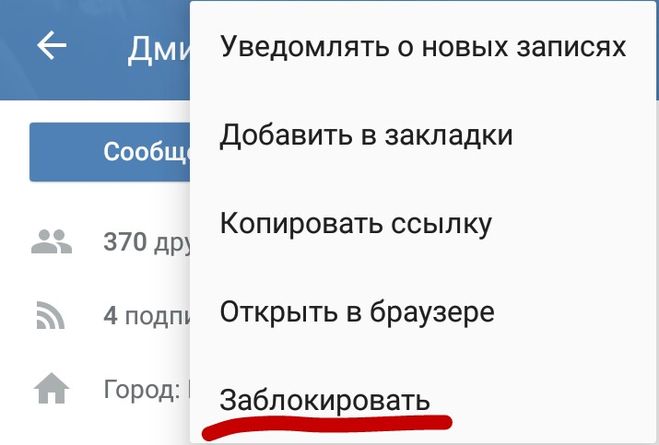 Через личные сообщения происходит много общения ВКонтакте, так что следует подумать лишний раз, стоит ли лишать людей возможности написать тебе. Ведь может случиться так, что кому-то очень нужно будет с тобой связаться, а сделать этого он не сможет.
Через личные сообщения происходит много общения ВКонтакте, так что следует подумать лишний раз, стоит ли лишать людей возможности написать тебе. Ведь может случиться так, что кому-то очень нужно будет с тобой связаться, а сделать этого он не сможет.
На заметку: даже если ты закрыл личку от посторонних, люди, с которыми ты переписывался раньше, еще в течение недели смогут присылать тебе сообщения в уже начатый диалог.
Как удалить из друзей человека (отписаться), который меня заблокировал?
Действительно, если вы с этим человеком были друзьями в ВК, а потом он тебя заблокировал (ограничил доступ), то ты остаешься подписанным на него. Как удалиться из подписчиков и перестать видеть его новости?
Ничего сложного нет:
- Зайди в «Мои друзья».
- Открой «Исходящие заявки».
- Найди этого человека.
- Нажми кнопку «Отменить заявку и отписаться».
Все, больше этот человек ничем тебе не напомнит о себе. Если все равно не можешь найти, где эта кнопка, открой свою страницу заявок по этой ссылке: Исходящие заявки.
Если все равно не можешь найти, где эта кнопка, открой свою страницу заявок по этой ссылке: Исходящие заявки.
Также отказаться от подписки на человека можно через свою страницу ВКонтакте, нажав там на «Интересные страницы» и далее «Отписаться» рядом с тем человеком, который тебе больше не нужен.
Как убрать человека из подписчиков?
Если ты не хочешь видеть какого-нибудь человека среди своих подписчиков, добавь его в черный список: открой свою страницу ВК и прямо под аватаркой нажми «Мои подписчики». Затем наведи мышкой на этого человека и нажми на крестик, который появится в правом верхнем углу.
Из черного списка его можно удалить через 15 минут — в список подписчиков он не вернется (чтобы открыть черный список, нажми в меню «Мои настройки» и выбери закладку «Черный список»).
В целом, насчет подписчиков волноваться не стоит: никаких прав у них нет, и на твоей странице они видят то же самое, что и любой другой посторонний пользователь ВК. Того, что у тебя выложено «только для друзей», подписчики не видят.
Того, что у тебя выложено «только для друзей», подписчики не видят.
Как запретить добавлять себя в друзья?
Может потребоваться сделать так, чтобы человек не мог добавить тебя в друзья. Подавая заявку в друзья, он одновременно пишет сообщение — как это запретить?
Сейчас ВКонтакте нет настройки «Кто может добавлять меня в друзья», ее убрали. Но есть способ сделать так, чтобы не приходили заявки в друзья от посторонних людей (тех, кто не является друзьями твоих друзей):
- Нажми «Мои настройки» и выбери закладку «Приватность».
- Под заголовком «Связь со мной» найди пункт «О каких заявках в друзья приходят оповещения».
- Поставь там вариант «От друзей друзей».
Как пожаловаться на человека ВКонтакте, чтобы его страницу заблокировали?
Об этом рассказано в нашей статье «Как пожаловаться ВКонтакте». Учти, что просто так, от балды, никого не заблокируют, даже если ты наговоришь про человека кучу нехороших вещей.
Когда ВКонтакте заблокирован — это что-то другое?
Да, когда человек вообще не может зайти в Контакт и ему выдается сообщение, что доступ запрещен, это означает, что либо у него на компьютере поселилась вредоносная программа, либо он на работе и ему просто закрыли доступ. Если выдается сообщение, что заблокирована страница в ВК, смотри эту инструкцию: Заблокировали ВКонтакте. Что делать? Решение, а если ты не можешь войти в Контакт по какой-то другой причине, читай тут: Не заходит в Контакт? Решение.
Легкий вход в Контакт
Для легкого входа на сайт ВКонтакте, другие социальные сети и почту пользуйся стартовой страницей Vhod.ru. Ты найдешь там много чудесных возможностей.
По теме:
Сохранить статью у себя в соцсети
или отправить сообщением:
Как добавить в черный список ВКонтакте?
В социальной сети ВКонтакте есть так называемый черный список, с помощью которого вы можете заблокировать того или иного пользователя. Благодаря блокировке, пользователь не сможет заходить к вам на страницу, просматривать фотографии, писать сообщения, видеть записи на стене и т.д. Штука очень полезная, особенно если у вас много поклонников, которые слишком надоедают. Сегодня расскажу о том, как правильно заблокировать пользователя, то есть добавить его в черный список.
Благодаря блокировке, пользователь не сможет заходить к вам на страницу, просматривать фотографии, писать сообщения, видеть записи на стене и т.д. Штука очень полезная, особенно если у вас много поклонников, которые слишком надоедают. Сегодня расскажу о том, как правильно заблокировать пользователя, то есть добавить его в черный список.
Итак, первыми делом вы должны определиться с тем, кого именно хотите заблокировать. Существует два способа блокировки и я начну повествование с более простого.
Заходим на страницу к пользователю. Если он находится у вас в друзьях, в первую очередь удаляем его из друзей, иначе ничего сделать не получится. Теперь скроллим страницу вниз и ищем словосочетание «Заблокировать username». Username — имя пользователя, в моем случае это Анастасия.
Нажимаем на ссылку и видим, что пользователь заблокирован — появилась ссылка «Разблокировать Анастасию».
Если вы видите такую надпись, значит, пользователь действительно добавлен в черный список.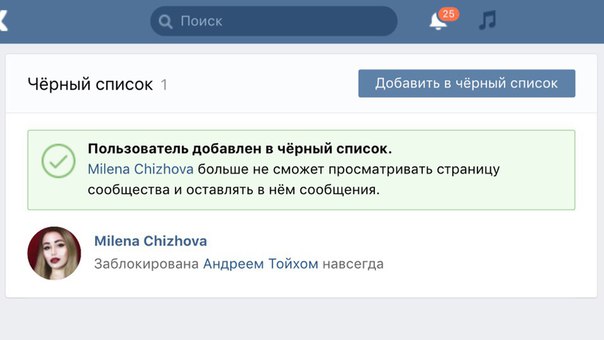 Теперь он не сможете ничего вам сделать, если, конечно, не зайдет на страничку с другого аккаунта.
Теперь он не сможете ничего вам сделать, если, конечно, не зайдет на страничку с другого аккаунта.
Что бы проверить, добавлен ли пользователь в черный список, нажмите «Настройки», вкладка «Черный список». Здесь вы увидите список всех тех пользователей, которые были вами заблокированы.
Как видите, тут же вы можете разблокировать любого из заблокированных пользователей, нажав на ссылку «Удалить из списка».
А теперь второй способ, с помощью которого вы можете занести пользователя в черный список. В этом же самом пункте меню найдите строку «Введите имя пользователя или ссылку на его страницу», рядом с которой имеется кнопка «Добавить в черный список». Просто скопируйте сюда ссылку на пользователя и нажмите кнопку «Добавить в черный список», после чего пользователь будет заблокирован.
Как видите, добавить человека в черный список проще простого, как, впрочем, и его удалить из последнего. Дерзайте. Главное, не заблокируйте не того пользователя.
Как добавить в черный список в ВК с телефона и компьютера
Каждая современная социальная сеть дает пользователям возможность добавлять некомпетентных людей в черный список. Таким образом можно заблокировать человека, чтобы он не смог писать и просматривать профиль.
Таким образом можно заблокировать человека, чтобы он не смог писать и просматривать профиль.
Сегодня мы детально разберем данную тему, а именно разберемся в том, как добавить пользователя в черный список в социальной сети вк с компьютера и телефона.
Что такое и как работает черный список
Черный список – это специальное место, в котором находятся заблокированные пользователи. При добавлении юзера в список блокировок, все его возможности взаимодействия с аккаунтом человека, который внес в список, блокируются.
То есть, если внести человека в чс, то он не сможет отправлять сообщения, смотреть публикации, фотографии и прочую информацию.
Вот так выглядит страница, когда вас внесен какой-либо юзер в черный список:
Как видите, ничего кроме даты рождения и города, просмотреть на странице нельзя. Написать личное сообщение также нельзя. Доступ откроется только в том случае, если юзер удалит вас из черного списка.
Стоит также отметить, что и вы сами не сможете никак связаться с человеком, который находится в ЧС. Просмотр его страницы и публикаций останется доступен, а вот написать личное сообщение будет нельзя.
Просмотр его страницы и публикаций останется доступен, а вот написать личное сообщение будет нельзя.
Как заблокировать пользователя
Блокировка человека происходит непосредственно через его профиль – достаточно его открыть и воспользоваться опцией «Заблокировать …», где «…» — юзернейм. Давайте подробно рассмотрим, как работает данная функция в мобильной и десктопной версии контакта.
На телефоне
Внести юзера в список блокировок мы можем как через официальное мобильное приложение, так и через браузер. Рассмотрим в последующих разделах как это можно сделать.
Через приложение
Добавляем человека в черный список:
- Запускаем на телефоне приложение ВКонтакте и открываем страницу юзера, которого нужно блокировать. Затем в верхнем правом углу нажимаем на кнопку в виде троеточия.
- Следующим шагом нажимаем на «Заблокировать».
- Последним действием подтверждаем блокировку.

Таким образом выбранный юзер будет блокирован, то есть внесен в чс. Чтобы его оттуда удалить, достаточно вернуться к нему на страницу и нажать на кнопку в правом верхнем углу. Затем воспользоваться функцией «Разблокировать».
Через браузер
Добавляем юзера в черный список через браузер:
- Запускаем любой браузер на телефоне и переходим во ВКонтакте. Там открываем профиль человека, которого нужно блокировать, а затем в врехнем правом углу нажимаем на кнопку с тремя точками.
- Выбираем «Заблокировать».
В данном случае подтверждение не требуется, юзер тут-же будет блокирован. Разблокировать его можно также через профиль – сделать это можно как в браузере, так и в приложении.
На компьютере
Внести юзера в черный список мы можем также через компьютерную версию ВК. Алгоритм аналогичный предыдущим: заходим на страницу, открываем меню с нужной опцией и используем ее – все просто. Рассмотрим подробнее как это сделать:
Рассмотрим подробнее как это сделать:
- Переходим в браузере на страницу человека, которого нужно блокировать. Затем под аватаркой страницы кликаем по кнопке в виде троеточия.
- Кликаем в нем на кнопку «Заблокировать».
Обратите внимание, что если человек находится в списке друзей, то внести в черный список его не получится. Таким образом нужно будет сначала его удалить из друзей и только потом добавить в чс.
После этого юзер будет добавлен в ЧС, и он не сможет просмотреть ваш профиль до того момента, пока вы его не разблокируете. Сделать это можно также через профиль заблокированного человека, либо через настройки контакта.
Теперь вы знаете как добавить в черный список в социальной сети вк. Надеемся, что наша статья была полезной и у вас не осталось вопросов. Спасибо за внимание!
Как добавить в черный список Вк человека
Здравствуйте, дорогие друзья! Сегодня мы с вами научимся блокировать других ползователей в сети Вк, чтобы они больше не могли вам писать.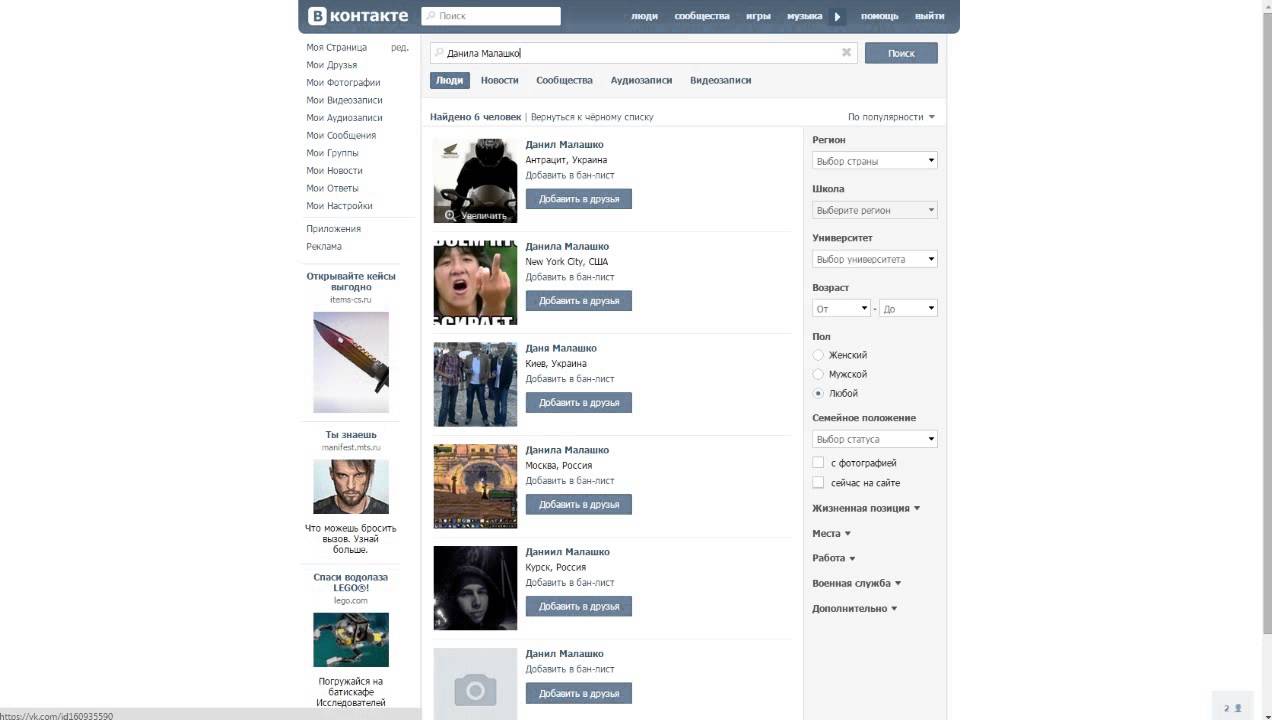 Речь пойдет о черном списке.
Речь пойдет о черном списке.
Черный список – это понятие, которое используется не только в социальной сети Вконтакте. В него обычно добавляют человека, который вам неприятен либо человека, от которого вы больше не хотите получать никаких сообщений.
Что дает данный бан лист. Если добавить человека туда, то он не сможет больше вам писать, оставлять комментарии и никаким образом беспокоить. Если вы добавляете друга туда, то он сразу же удаляется из списка друзей Вконтакте.
Как посмотреть черный список
Достаточно большое количество пользователей вообще не знают, где находится перечень нежелательных друзей Вконтакте и как до него добраться. Сейчас я вместе с вами попробую решить эту проблему.
Нажимаем на верхнее меню и из выпавшего списка выбираем пункт «Настройки»:
На следующем этапе в правом меню выбираем пункт «Черный список»:
Как видите, ничего сложного, с одной проблемой разобрались.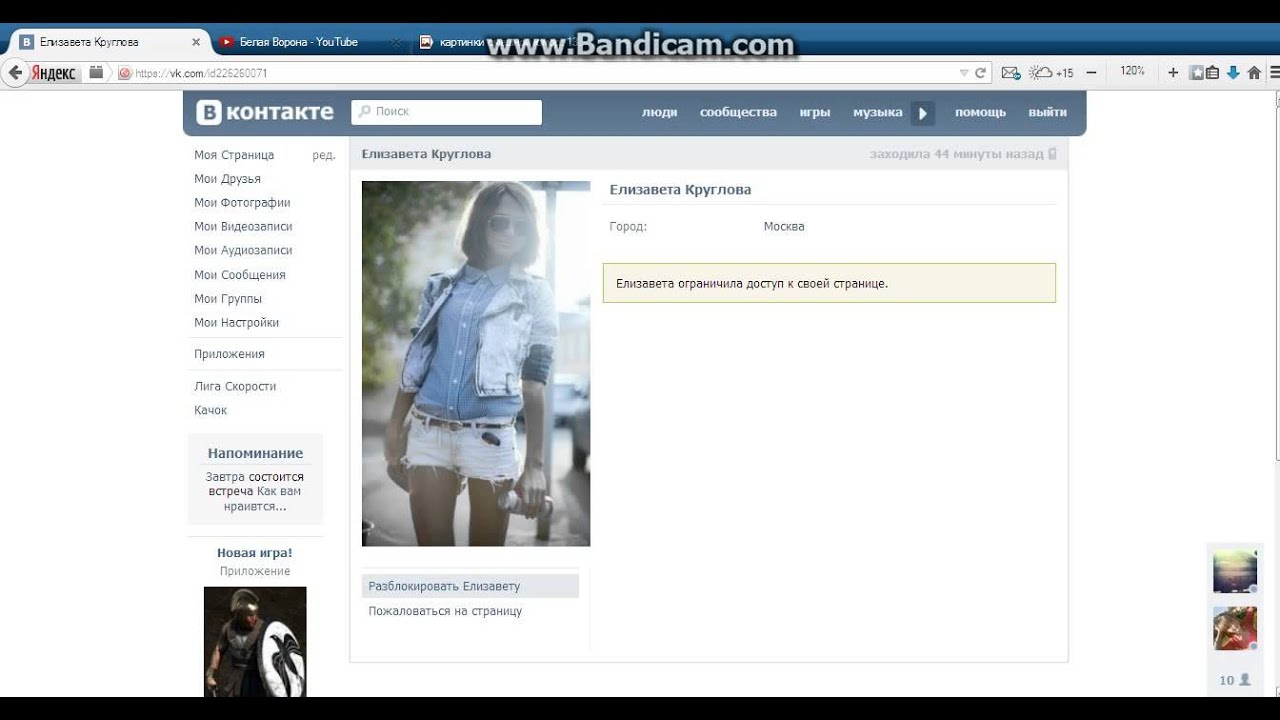 Мы добрались до заветного бан листа и можем наблюдать людей, которые в него занесены
Мы добрались до заветного бан листа и можем наблюдать людей, которые в него занесены
Как добавить друга в заблокированные
Находим наш заветный перечень нежелательных людей. Это мы делать уже умеем, в самом верху есть кнопочка «Добавить в черный список», нажимаем на нее.
Далее нас просят добавить ссылку на страницу товарища, которого хотим добавить в этот же перечень:
Заходим на страничку друга и копируем ее адрес в верху в строке браузера:
Вставляем скопированный адрес в окошко добавления . У нас сразу же должна была подгрузиться миниатюрка человека. Нажимаем напротив нее на кнопочку «Заблокировать»:
Все, друга добавили.
Как заблокировать человека, которого нет в друзьях
Сделать это можно точно так же, как и друга, но есть еще один способ у нас. Заходим на страничку того, которого хотим заблокировать. Сразу под аватаркой у нас имеется маленькое меню в виде трех горизонтальных точек.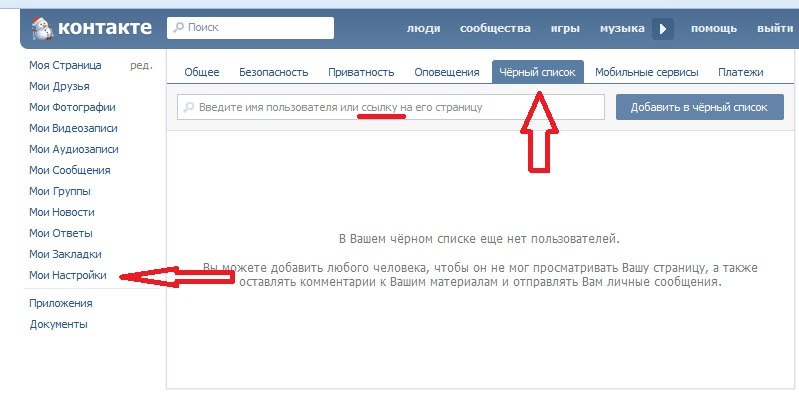 Нажимаем на него и из выпавшего меню выбираем пункт «Заблокировать»:
Нажимаем на него и из выпавшего меню выбираем пункт «Заблокировать»:
Вот и все, после нажатия на эту кнопку он сразу же попадет в черный список.
Как удалить из черного списка.
Находим наш список, для этого читаем первый пункт статьи. В списке находим того, которого хотим убрать и напротив его миниатюрки нажимаем «Удалить из списка».
Блокировка пользователей Вконтакте с телефона
Теперь, дорогие друзья, давайте быстро пробежимся по всем тем операциям, которые мы с вами изучили только уже на мобильном приложении для телефонов и планшетов.
Запускаем приложение, находим там внизу значок шестеренки, нажимаем на него и в настройках выбираем «Черный сп…..»:
Это мы нашли его. Теперь для того чтобы добавить туда любого человека, не важно, друг это или нет, нужно зайти на его страничку и в правом верхнем углу нажать на меню в виде трех вертикальных точек:
Из выпавшего меню выбираем пункт «Заблокировать»:
Нас переспрашивают, а действительно ли хотим заблокировать данного человека.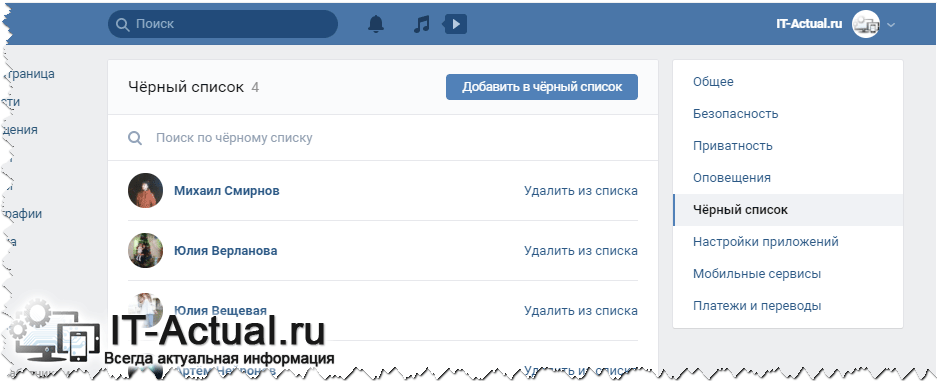 Соглашаемся.
Соглашаемся.
Все, таким образом, человек попадает в черный перечень.
Как видите, дорогие друзья, ничего сложного нет, в статье я постарался без воды обрисовать все основные моменты для работы с блокировкой.
Как заблокировать человека ВКонтакте?
Если в социальной сети ВКонтакте вам кто-то надоедает своими сообщениями, спамом, бранью и т.п., вы всегда можете заблокировать этого человека. В таком случае заблокированный пользователь не только не сможет написать вам сообщение, он даже на страничку вашу не попадет.
Если вы хотите внести человека в черный список, то воспользуйтесь нашей инструкцией, потому что черный список и блокировка в данном случае — одно и то же, если, конечно, вы хотите, что бы пользователь от вас отстал. Если вы хотите заблокировать (заморозить) его страницу, то это можно сделать несколько иным образом, о чем мы рассказали в заключительной части статьи.
Как добавить человека в черный список ВКонтакте?
Для того, что бы заблокировать пользователя, существует два способа.
Первый из них очень прост и занимает буквально несколько секунд времени. Вам необходимо зайти на страницу неугодного пользователя и прокрутить ее вниз, пока не увидите небольшую ссылку «Заблокировать username» (username в данном случае — имя пользователя). Выглядит это таким образом:
Нажмите на ссылку «Заблокировать username», после чего она сменится на «Разблокировать username».
Все, это говорит о том, что страница пользователя заблокирована, а сам он попал в черный список.
Есть другой способ добавления человека в черный список. В меню, что находится в левой части экрана, нажмите «Мои настройки».
Далее выберите вкладку «Черный список». Помимо пользователей, которые уже находятся в этом списке, вы увидите строку, в которой написано следующее: «Введите имя пользователя или ссылку на его страницу».
Соответственно, идем на страницу неугодного пользователя, копируем ссылку на его страницу (можете скопировать только его id), после чего добавляете в строку и нажимаете на большую кнопку «Добавить в черный список». Если процесс прошел успешно, система вас проинформирует об этом.
Если процесс прошел успешно, система вас проинформирует об этом.
В этом же разделе, как вы наверняка уже могли заметить, показаны все пользователи, которых вы когда-либо заносили в черный список. Что бы их убрать из него, достаточно всего лишь нажать на кнопку «Удалить из списка».
А вот как выглядит страничка после того, как заблокированный пользователь попытается на нее попасть или написать вам сообщение:
Как заблокировать пользователя ВКонтакте?
А теперь мы поговорим о другом виде блокировки, когда вы подразумеваете полную блокировку неугодного вам пользователя. Только помните о том, что заблокировать (заморозить) его можно только в том случае, если он и в самом деле нарушает правила ВКонтакте. В том случае, если пользователь, скажем, вам просто не понравился, разумеется, блокировать его никто не будет ни при каких обстоятельствах.
Ну а теперь — за дело. Допустим, что некто вас постоянно оскорбляет, поэтому вы хотите заблокировать (заморозить) страницу этого человека. Для этого зайдите к нему на страницу, опустите ее вниз, пока не увидите ссылку «Пожаловать на страницу».
Для этого зайдите к нему на страницу, опустите ее вниз, пока не увидите ссылку «Пожаловать на страницу».
Нажимаем на ссылку, после чего появляется окно, в котором будет сказано, что вы должны сообщить причину, по которой страница пользователя такого-то должна быть заблокирована. Причины перед вами:
После того, как вы выберите причину блокировки и добавите свой комментарий, нажмите на кнопку «Отправить». Кроме того, в этом же окне вы можете закрыть доступ пользователя к вашем странице (то бишь добавить его в ЧС), поставив галочку.
После того, как присланная вами информация будет проверена, страницу заблокируют (заморозят).
Не рекомендуем обманывать службу поддержки ВК, поскольку все предоставленные данные проверяются.
Как добавить в черный список
Нередко бывает так, что вас достает какой-нибудь уникум в контакте и вам хочется его заблокировать, а именно добавить человека в черный список. Друзья и недруги, которые находятся в вашем черном списке, лишаются возможности отправлять вам личные сообщения. Добавить даже друга в черный список иногда очень хочется.
Добавить даже друга в черный список иногда очень хочется.
Особенно когда у тебя плохое настроение, а он не унимается и продолжает подкалывать. Добавить друга в блок-лист — это крайняя мера. Конечно, лучше не делать так, ведь все таки это ваш друг. Во всяком случае перед этим лучше ему написать, что вы хотите от него немного отдохнуть и, что у вас не подходящее настроение, что бы он не обиделся на вас.
Также можно добавлять в него группы и страницы. Вдруг они тоже слишком часто шлют свои новости! Или просто надоели)
Ах да! Особо надоедливым личностям или даже людям, которые вас оскорбляют, вы можете закрыть доступ к своей странице, помимо того, что этот человек не сможет вам больше писать личные сообщения.
Да, бывает такое, что не хочется, что бы кто-то посторонний вторгался в вашу жизнь и тогда вы навсегда сможете избавить себя от него. Чаще всего так делают с бывшими парнями или девушками, что бы те не видели ваши фотографии не смогли вам написать.
Давайте по-порядку.
Как добавить друга в черный список:
Вконтакте это делается очень просто. Заходим в «Мои настройки»=>»Черный список». У вас должно появиться поле, в которое вы можете вписать имя своего друга или любого другого человека. Как только вы начнете вписывать имя, система сама будет выдавать возможные варианты. Первыми в списке как раз числятся ваши друзья и собеседники, с которыми вы недавно переписывались в ВК.
Как добавить своего подписчика в черный список:
К вам прицепился навязчивый человек и лезет вам в друзья, а вы не хотите вообще с ним контактировать? Тогда можете его тоже внести в черный список. Делается это очень просто.
Заходите на страницу вашего подписчика и внизу страницы, в левой колонке, под аудио записями должно быть написано «заблокировать XXXX». Нажимаете эту кнопку и, в зависимости от ситуации, можете еще пожаловаться на его страницу. Вашу жалобу рассмотрят и, возможно, заблокируют его.
Как добавить в черный список участника группы
И напоследок. Если вы хотите добавить в черный список группы любого из участников, то это можно сделать двумя способами.
Если вы хотите добавить в черный список группы любого из участников, то это можно сделать двумя способами.
-удалить любое его сообщение, после чего появится возможность удалить все его сообщения за две недели, пожаловаться на спам и заблокировать. Выберите «заблокировать».
Выберите в меню группы «управления страницей» и нажмите на вкладку «черный список». Теперь вы можете написать имя любого из участников вашего сообщества и добавить его в черный список.
На этом все. Советуем вам посмотреть видео урок. Так будет нагляднее.
Как добавить человека в черный список в контакте, если он не в друзьях
Несомненный плюс общения в интернете — пользователь сам в праве выбирать, с кем ему хочется общаться, а кого можно игнорировать. Чаще всего, не хочется контактировать с назойливыми пользователями, которые рассылают рекламу, спам, вредоносные ссылки или просто мешают комфортному времяпрепровождению в социальной сети.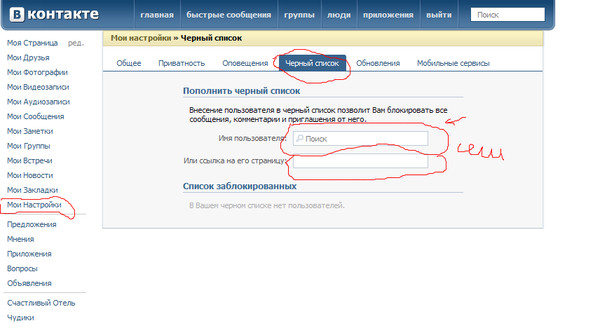
Избавиться от чрезмерного внимания «троллей», рекламщиков и прочих нежелательных личностей поможет «черный список» ВКонтакте — специальный сервис позволит поставить страницы определенных пользователей в игнор-лист. Заблокированный люди не смогут писать вам сообщения, просматривать личную информацию, записи на стене, фотографии, видеозаписи и музыку. Черный список позволит полностью оградиться от выбранного пользователя раз и навсегда.
Добавляем страницу любого пользователя в игнор-лист
Забанить человека очень просто — это можно сделать непосредственно с его страницы.
- На сайте vk.com необходимо открыть главную страницу человека, которого хотим заблокировать. Сразу под его фотографией находим кнопку с тремя точками.
- Нажав на эту кнопку, откроется выпадающее меню, в котором находим кнопку «Заблокировать (имя)», нажимаем на нее один раз.
- После нажатия надпись на кнопке сменится на «Разблокировать (имя)».
 Вот и все, пользователь теперь не сможет получить доступ к личной информации вашей страницы и отправить вам сообщение. Если он зайдет на вашу страницу, то увидит следующее:
Вот и все, пользователь теперь не сможет получить доступ к личной информации вашей страницы и отправить вам сообщение. Если он зайдет на вашу страницу, то увидит следующее:Очистить личное пространство в социальной сети очень просто — достаточно зайти на страницу нежелательного пользователя и нажать несколько кнопок. Причем бан ВКонтакте не имеет ограничения по времени — данная страница будет заблокирована навсегда.
Мы рады, что смогли помочь Вам в решении проблемы.
Опишите, что у вас не получилось.
Наши специалисты постараются ответить максимально быстро.Помогла ли вам эта статья?
ДА НЕТ
Поделиться статьей в социальных сетях:
Если я заблокировал человека в контакте. Как заблокировать страницу ВК
Некоторых пользователей самой популярной социальной сети в рунете интересует вопрос как удалить чужую страницу в контакте (ВК) и можно ли это вообще сделать ? Вопрос вполне резонный, ведь каждый из нас время от времени встречается с крайне неприятными личностями, отравляющими наше пребывание в ВК.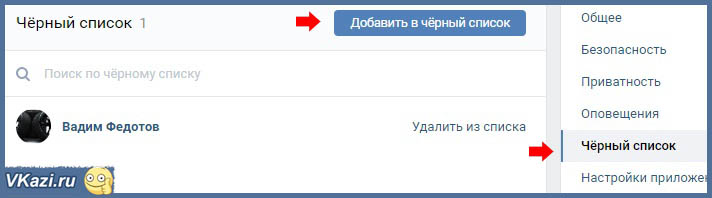 И возникает совершенно нормальное желание: избавиться от этого надоедливого пользователя.
И возникает совершенно нормальное желание: избавиться от этого надоедливого пользователя.
Так как же удалить страницу (профиль, аккаунт) другого человека ? Если вы не собираетесь создавать фишинговый сайт для выманивания логина и пароля, то ответ будет любым.
Но не спешите расстраиваться, ведь есть другое решение. А именно — блокировка чужого аккаунта вконтакте . Но есть нюансы, к которым можно отнести необходимость наличия нарушения на странице в ВК, которое вы планируете заблокировать.
Как заблокировать чужую страницу вконтакте
Как вы, наверняка знаете, в каждой системе (а в нашем случае — на сайте ВКонтакте) свои правила. За нарушение некоторых администрация может либо полностью удалить страницу, либо заблокировать ее.
Но, к сожалению (или к счастью), административный ресурс этой социальной сети не нарушен. Проверить все аккаунты на наличие нарушений вручную очень проблематично. Поэтому ожидать, что все нарушители системы будут автоматически удалены из нее, не стоит. Тем не менее, на каждого 3-го пользователя можно найти какие-то «косяки».
Тем не менее, на каждого 3-го пользователя можно найти какие-то «косяки».
А вы, как порядочный пользователь сайта Вконтакте, можете помочь администрации и указать на наличие нарушений в вашем недобросовестном аккаунте.
Найти их несложно, достаточно просмотреть публикации с ленты в профиле, который хотите заблокировать. Это могут быть любые экстремистские призывы, материалы, содержащие сцены насилия и т. Д. В общем, ищите все, что нарушает законодательство РФ.
Если кто-то беспокоит вас в социальной сети ВКонтакте своими сообщениями, спамом, смельчаком и т.д., вы всегда можете заблокировать этого человека. В этом случае заблокированный пользователь не только не сможет написать сообщение, он даже не упадет на страницу.
Если вы хотите внести человека в черный список, то воспользуйтесь нашими инструкциями, потому что черный список и блокировка в этом случае одинаковы, если, конечно, вы хотите, чтобы пользователь был сзади вас. Если вы хотите заблокировать (заморозить) его страницу, то это можно сделать несколько иначе, о чем мы говорили в заключительной части статьи.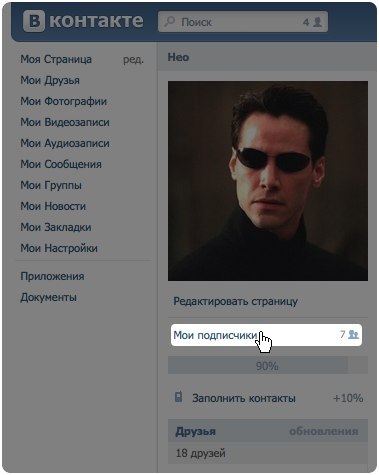
Как добавить человека в черный список вконтакте?
Есть два способа заблокировать пользователя.
Первый очень простой и занимает буквально несколько секунд.Вам нужно перейти на страницу доходного пользователя и прокрутить ее вниз, пока не увидите небольшую ссылку «Заблокировать имя пользователя» (в данном случае имя пользователя — это имя пользователя). Выглядит это так:
Все, это говорит о том, что страница пользователя заблокирована, а он сам попал в черный список.
Есть еще один способ добавить человека в черный список. В меню, которое находится в левой части экрана, щелкните Мои настройки.
Соответственно заходим на страницу непогрешимого пользователя, копируем ссылку на его страницу (можно скопировать только его ID), затем добавляем в строку и нажимаем на большую кнопку «Добавить в черный список».Если процесс прошел успешно, система сообщит вам об этом.
В том же разделе, как вы, наверное, заметили, отображаются все пользователи, которых вы когда-либо вводили. Чтобы удалить их из него, просто нажмите кнопку «Удалить из списка».
Чтобы удалить их из него, просто нажмите кнопку «Удалить из списка».
Но как выглядит страница после того, как заблокированный пользователь попытается зайти на нее или напишет вам сообщение:
Как заблокировать пользователя ВКонтакте?
А теперь поговорим о другой блокировке, когда имеется в виду полная блокировка нежелательного для вас пользователя.Только помните, что его можно заблокировать (заморозить) только в том случае, если он действительно нарушит правила. В том случае, если пользователь, допустим, вам просто не понравился, конечно, никто его не заблокирует ни при каких обстоятельствах.
Ну а теперь — по делу. Допустим, кто-то постоянно обижается, поэтому вы хотите заблокировать (заморозить) страницу этого человека. Для этого перейдите к нему на странице, опускайте вниз, пока не увидите ссылку «пожалуйста».
После того, как вы выбрали причину блокировки и добавили свой комментарий, нажмите кнопку «Отправить».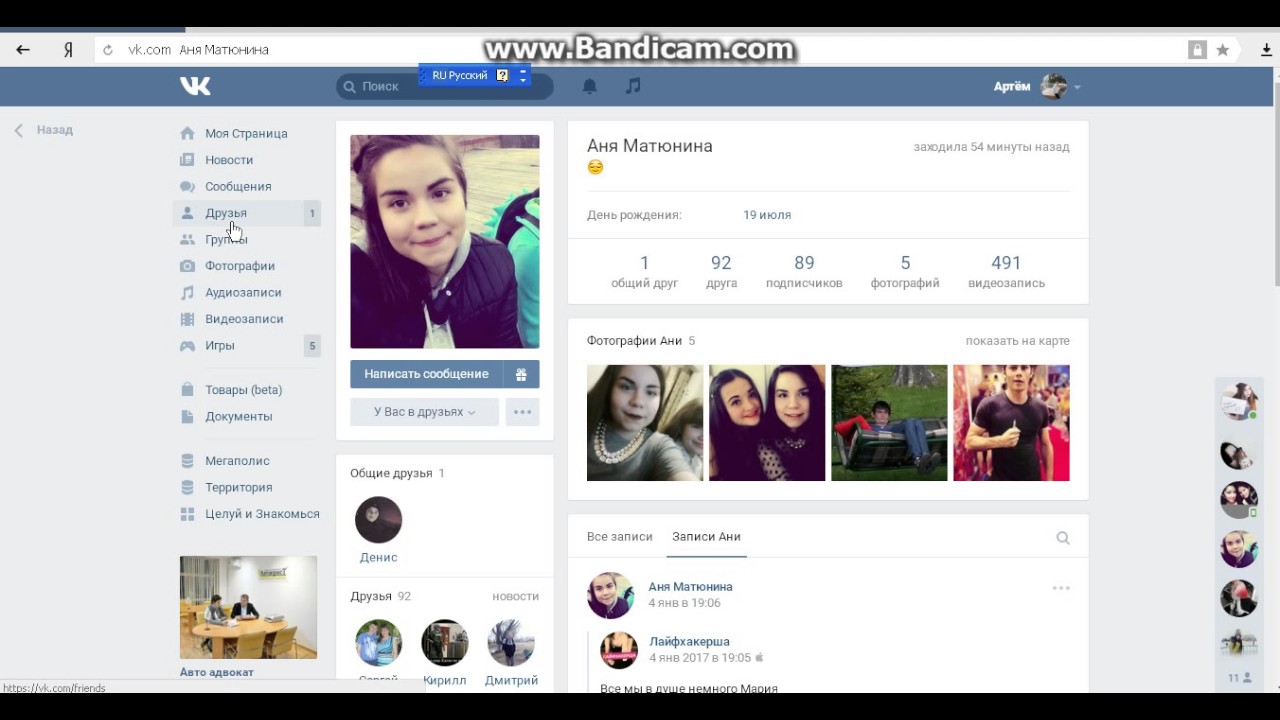 Кроме того, в этом же окне вы можете закрыть доступ пользователя к вашей странице (я имею в виду добавить его в аварийный), поставив галочку.
Кроме того, в этом же окне вы можете закрыть доступ пользователя к вашей странице (я имею в виду добавить его в аварийный), поставив галочку.
После проверки отправленной информации страница будет заблокирована (заморожена).
В сегодняшней статье я расскажу, как заблокировать страницу ВКонтакте. В этой статье я расскажу вам все известные способы, как можно забанить свою или чужую страницу ВКонтакте.
Так как вся описанная в статье информация будет о блокировке страницы ВК, вы используете ее на свой страх и риск
Без лишних слов и лишних слов:
Для более четкого понимания расскажу индивидуально, как вы можете заблокировать мою и чужую страницу на ПК и что для этого требуется.Фактически, в 90% случаев страницу можно неупорядочить через восстановление пароля или через поддержку ВКонтакте. Однако в 10% случаев выдается Вечный бан, понять, как система ВКонтакте выдает баннеры (вечные и временные) невозможно, разработчики хранят эту информацию в большом секрете, но если долго мучиться, можно достичь желаемого результата
Как заблокировать страницу ВК
Существует довольно много способов заморозить и забанить вашу страницу ВК, но поскольку алгоритмы и правила постоянно меняются, я не могу гарантировать на 100%, что все они рабочие.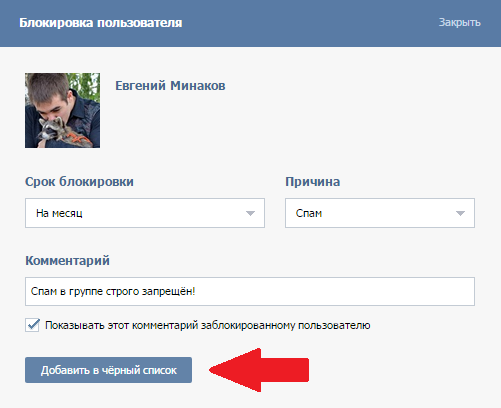 Все, что я напишу, работает и работало на момент написания статьи
Все, что я напишу, работает и работало на момент написания статьи
.
- Первый способ забанить свою страницу ВКонтакте: отредактировать свою страницу (если мужской пол меняется на женский) в подводном Имя Мамы написанием «гадалки» бан вылетает через 10 секунд после нажатия кнопки Сохранить.
- Следующий способ Заблокировать страницу: Мы ищем любую услугу, предлагая любую отвертку (нравится подписчикам ITD) Копировать оттуда Ссылка Ссылка Мы обращаемся к любой большой публике и в комментариях к нашей ссылке Бан выдается автоматически на 3 минуты
- Другой способ забанить вашу страницу ВК — изменить на 18 минус, как они установили, что нам 14-16 лет.В графе Матери имя мамы я поставил ну «Вирт на деньги / Вирт вирт» ну и все в таком духе можно поставить в статус фразы «Платный вирт — Интим услуги» Бан выдается быстро 50 / 50 что вечный бан будет выдан
- Следующий способ забанить свою страницу ВК: Создайте группу ВК назовите ее «малыш ****» Ну вы понимаете и ловите бан на закуску
Как заблокировать чужую страницу
Ну способов как раскрутить свою страницу ВК Думаю хватит, давайте рассмотрим варианты как можно забанить чужую страницу ВКонтакте
В общем, заблокировать чужую страницу ВК очень сложно и 100% способов работы нет, но я Поделюсь с вами некоторыми способами, которыми я работал, чтобы забанить другие страницы ВКонтакте.
Смысл очень простой, собираются несколько человек и начинают жаловаться на страницу, в результате многочисленных жалоб страница зависает
- Способ 2й более сложный: а например имя и фамилия «Иванов Иван» на аватарке или фото. Создайте страницу с тем же названием, что и тот же город. Если он указан, то только на нашей странице мы используем реальные картинки, запускаемую страницей, которую нужно забанить, и добавляем 20 левых штук.
Далее пишем в поддержку ВК, этот человек «Дадим ссылку на преступника» кажется нам на имя и трется в доверие с нашими друзьями, возможно, он преследует мошеннические цели.Если есть ленивый модератор, он будет форсировать нужную нам страницу до тех пор, пока человек не сфоткат с паспортом, а если имя и фамилия в паспорте и ВК разные, страница улетает в бан навсегда
Вот и все способы, которые я знаю, если знаете другие методы работы Заблокируйте страницы ВК Пишите в комментариях
Вы можете заблокировать чужие страницы вконтакте. Это делается несколькими способами. Сейчас я покажу вам, как они работают.
Это делается несколькими способами. Сейчас я покажу вам, как они работают.
Давайте разберемся с , как заблокировать страницу в контакте .
Что это для
Любой пользователь может начать выполнять действия, которые вы считаете недопустимыми. Это может быть отправка вам беглых сообщений, грубых комментариев (см.) И так далее. Если есть необходимость обезопасить себя от этого, следует прибегнуть к любому из описанных ниже методов.
Благодаря им вы можете полностью заблокировать доступ к своей странице для пользователей или ограничить им отдельные функции. Например, отправка личных сообщений (см.).
Как заблокировать страницу в контакте
Начнем с самого простого варианта.Если вы посмотрите страницу любого пользователя, то в дополнительном блоке меню вы найдете ссылку на его блокировку. Достаточно нажать на нее — и человек полностью потеряет доступ к вашему профилю.
Попробуем. Откройте любую страницу, и листочки будут чуть ниже.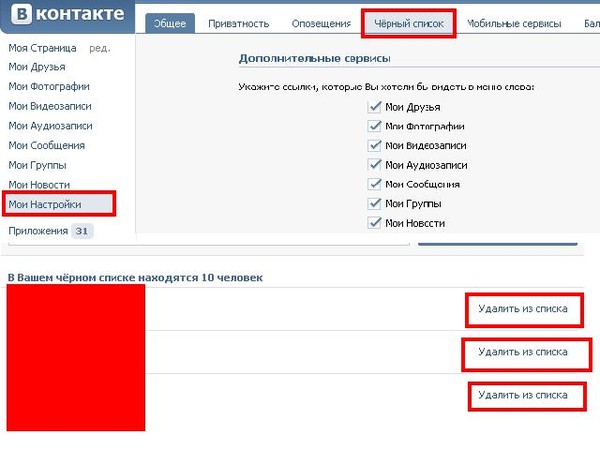 Здесь находим нужную ссылку и нажимаем на нее.
Здесь находим нужную ссылку и нажимаем на нее.
Все предельно просто.
В этот момент выбранный пользователь попадает в черный список (см.). Мы можем работать с ним, используя соответствующие функции.
Как заблокировать чужую страницу с помощью черного списка ВКонтакте
Если вы перейдете в раздел «Мои настройки», вы увидите здесь вкладку.
Вы можете добавить сюда любого пользователя. И нет разницы, в друзьях оно или нет.
Это делается двумя способами.
Можно пойти другим путем. Наберите любой текст в строке поиска и нажмите «Добавить в черный список». Откроется инструмент поиска людей. Здесь, используя параметры фильтрации, мы находим нужного человека. Рядом с его аватаром будет ссылка «Заблокировать». Нам нужно нажать на нее.
Результат в конечном итоге будет таким же.
Отправка жалобы на полную блокировку страницы
Самый сложный вариант — отправить жалобу в администрацию контакта (см. ) С просьбой заблокировать чужую страницу.В этом случае вам нужно будет подтвердить свое обвинение. Для этого необходимо приложить фотографии (см.) И другие материалы, из которых становится понятно, что указанный человек нарушает правила социальной сети, и его следует заблокировать.
) С просьбой заблокировать чужую страницу.В этом случае вам нужно будет подтвердить свое обвинение. Для этого необходимо приложить фотографии (см.) И другие материалы, из которых становится понятно, что указанный человек нарушает правила социальной сети, и его следует заблокировать.
Что может подпадать под список нарушений?
Чтобы отправить жалобу, сделайте следующее.
Возвращаемся на страницу к пользователю, и в дополнительном блоке меню нажимаем ссылку «Пожаловаться на страницу».
Осталось только дождаться решения администрации.Если они сочтут вашу жалобу обоснованной — страница пользователя будет заблокирована.
Заключение
На что здесь стоит обратить внимание. Во-первых, вы также можете стать центром рассмотрения жалоб. Следовательно, нет необходимости заниматься запрещенными делами в контакте. В противном случае вы рискуете потерять свою страницу из-за ее полной блокировки.
Так же не стоит надеяться, что после первой жалобы указанная вами страница заблокируется. Администрация может счесть вашу апелляцию не относящейся к делу.Поэтому, чтобы гарантированно обезопасить себя от пользователя, заблокируйте к нему доступ с помощью черного списка.
Администрация может счесть вашу апелляцию не относящейся к делу.Поэтому, чтобы гарантированно обезопасить себя от пользователя, заблокируйте к нему доступ с помощью черного списка.
Вконтакте, как и в реальной жизни, можно встретить разных людей, хороших и плохих. Но, в отличие от реальности, в социальной сети с плохими людьми вы легко можете перестать общаться, просто закрыв им доступ к своему профилю. Я подробно расскажу, как заблокировать человека в ВК.
Друзья заблокировали неприятно, но иногда надо. Причем в соцсетях чаще всего друзья — это просто имя, в которое входят и враги, и бывшие, и просто случайные знакомые.
Итак, если кому-то из этого списка надоели ваши надоедливые сообщения, вы можете заблокировать его профиль. Сделать это можно двумя способами — с жалобой администрации или без нее.
Например, если со страницы друга идет спам, его можно заблокировать, на что ранее жаловались в администрацию ВК. Для этого выполните следующую процедуру.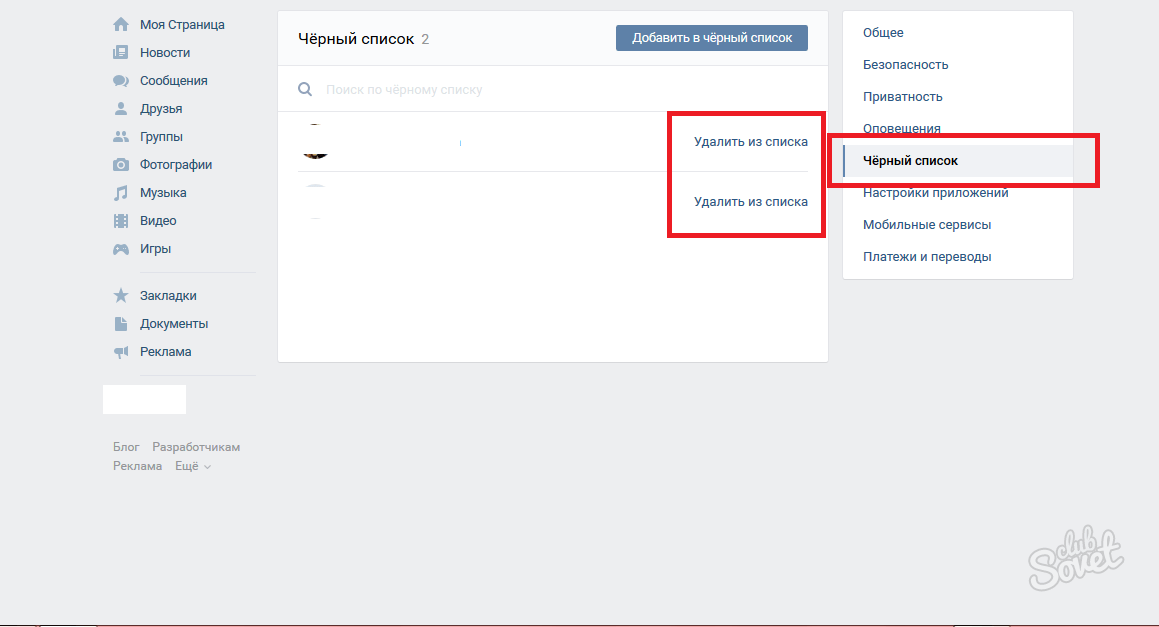
Шаг номер 1 . Перейдите на страницу человека, которого хотите заблокировать.
Шаг номер 2. .Под его аватаркой нажмите на иконку с изображением трех точек. Затем выберите «Пожаловаться на страницу».
Пожаловаться на страницу человека, которого хотите заблокировать.
Шаг номер 3. . Установите флажок «Закрыть доступ к моей странице». Щелкните по кнопке «Отправить».
Невозможно указать причину блокировки.
Обратите внимание, что в этом случае, даже если владелец страницы вернет ее себе, он не сможет написать вам и просмотреть информацию на вашей странице.
Без жалобы на человека
Шаг номер 1 . Если вы хотите заблокировать человека без жалобы, нажмите на галочку в верхнем левом углу страницы и выберите «Настройки».
Зайдите в настройки своей страницы.
Шаг номер 2. . В правом меню выберите Черный список. Здесь все заблокированы. Нажмите кнопку «Добавить черный список».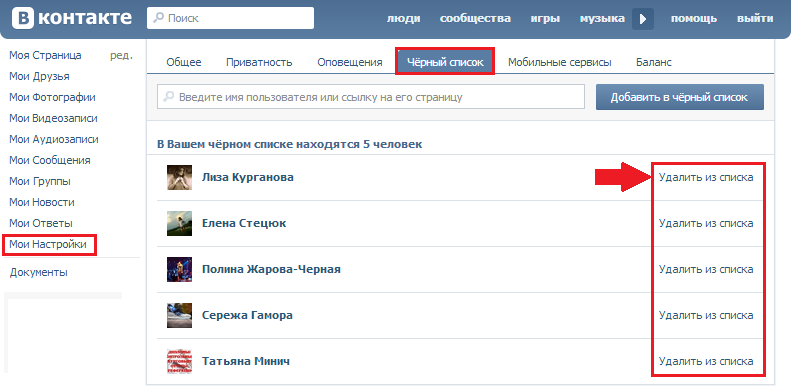 Если попасть на указанную страницу не удалось, перейдите по ссылке.
Если попасть на указанную страницу не удалось, перейдите по ссылке.
Добавить человека в черный список.
Введите имя, фамилию или ссылку на человека, которого хотите заблокировать.
Скопируйте ссылку на профиль человека.
Таким образом, вы можете заблокировать любого человека, а не только друга. Но для посторонних есть способ попроще.
Способ №2: Если человек не дружит
Шаг номер 1 . Для быстрой блокировки человека, которого нет в ваших друзьях, перейдите на его страницу.
Шаг номер 2. . Под аватаркой нажмите три точки, а затем на кнопку «Заблокировать».Все, теперь этот человек не сможет писать вам сообщения и просматривать информацию на вашей странице.
Заблокировать человека.
Способ №3: как заблокировать человека в группе ВК
Шаг номер 1 . Идите в группу.
Шаг номер 2. . Нажмите кнопку «Управление» в правой части экрана.
Зайти в управление своей группой.
Шаг номер 3. . Выберите «Участники».
Участники группы.
Шаг номер 4. . Выберите пункт «Черный список» и нажмите кнопку «Добавить в черный список».
Добавить абонента в черный список
Шаг номер 5. . Выберите человека из списка и нажмите кнопку «Заблокировать» рядом с его ником. Вы можете воспользоваться поиском по участникам группы по первым буквам имени или фамилии. В случае бессрочной блокировки пользователь потеряет доступ к группе и больше не будет среди ее участников.
Выберите человека, чтобы заблокировать его в группе.
Как видите, заблокировать человека, лишив его доступа к своему профилю или сообществу ВК, очень просто. При этом у вас всегда есть возможность передумать и разблокировать его, нажав всего одну кнопку.
Как добавить в черный список Вконтакте
Эй, братан! Если вас кто-то раздражает во Вконтакте или по каким-то другим причинам вы перестаете общаться, вы можете легко заблокировать аккаунт — добавить человека в черный список, чтобы он или она не могли смотреть ваш профиль, фотографии, ленту и т. Д. и писать вам сообщения! Итак, давайте посмотрим, как добавить в черный список Вконтакте !
Д. и писать вам сообщения! Итак, давайте посмотрим, как добавить в черный список Вконтакте !
Как добавить в черный список ВКонтакте | Забанить определенного человека
Как я уже сказал, Братан, ты легко можешь заблокировать надоедливого человека, добавив в черный список ВКонтакте! Что ж, давайте поговорим о том, как добавить человека в черный список.Чтобы забанить определенного человека в ВКонтакте, достаточно выполнить несколько простых шагов:
Шаг 1
Авторизуйтесь на vk.com, нажмите стрелочку возле имени и перейдите на вкладку «Настройки»;
Шаг 2
На следующей странице нужно выбрать вкладку «Черный список», выбрать человека из списка и нажать кнопку «Добавить в черный список».
Шаг 3
В следующем окне вам просто нужно выбрать нужного человека из списка ниже и нажать кнопку «Добавить в черный список»;
Шаг 4
Выбранный человек будет добавлен в черный список, после чего он не сможет смотреть ваш профиль и писать сообщения.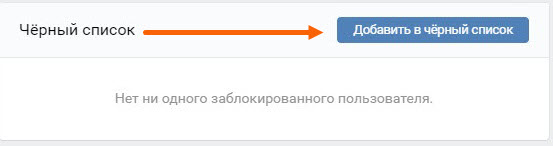
Кстати, если вы не можете найти нужного человека в списке, просто посетите его страницу, скопируйте URL и скопируйте его в правое поле!
Если вы хотите разблокировать человека — удалить из черного списка ВКонтакте, вам достаточно открыть черный список и нажать ссылку «разблокировать»!
А как узнать, что вас кто-то добавил в черный список? Братан, ты должен знать, что если ты видишь это сообщение, посещая чью-то страницу, это определенно означает, что этот человек заблокировал тебя!
Братан, читайте, как искать девушек в ВК, и что делать, если забыли пароль к аккаунту ВКонтакте!
Как заблокировать человека в ВК
Есть еще один способ заблокировать кого-то в ВК:
Вам просто нужно открыть его профиль, нажать кнопку с 3 точками и нажать «Заблокировать имя пользователя»;
После этого выбранный вами человек будет добавлен в ваш черный список ВКонтакте!
Но вы должны помнить, что таким способом вы можете заблокировать только тех пользователей, которые не являются вашими друзьями ВКонтакте! Итак, чтобы заблокировать друга, вы сначала должны удалить его или ее из друзей!
Как узнать, как вывести человека из ЧП (черный список).
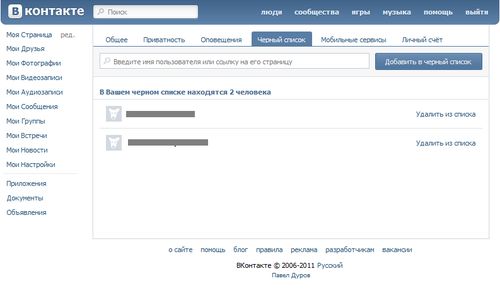 Как узнать, что вас заблокировал вконтакте
Как узнать, что вас заблокировал вконтакте
Если тебе не нравится что-то делать, то он может заблокировать тебя в любой момент. Самый простой пример: вы парень и вам понравилась девушка, которой вы бросаете комплименты. Только вот ему это совсем не нужно и он блокирует ваш профиль, то есть он в нем лежит. Вопрос: Как в этом случае увидеть страницу пользователя?
Когда пользователь блокирует вас, вы получаете сообщение «Имя пользователя ограничивает доступ к вашей странице», когда пытаетесь открыть эту страницу.В этом случае вы не только не сможете написать этому человеку сообщение, но и потеряете возможность просмотра его страницы.
Выход есть всегда. Первый вариант — создать новую страницу. В принципе, ничего сложного в этом нет, сама регистрация занимает пару минут, но нужно будет привязать новую учетную запись к номеру телефона. Если у вас только одна SIM-карта, к которой уже привязана ваша текущая страница, вы должны использовать другую SIM-карту.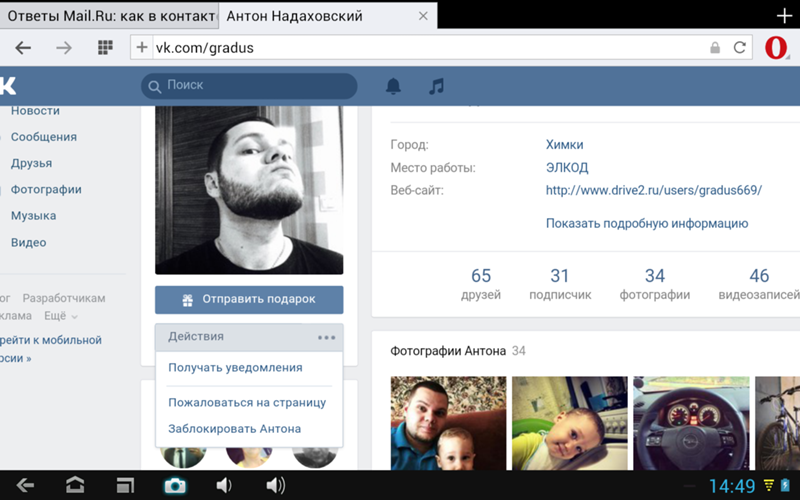
Второй вариант намного проще, но работает далеко не во всех случаях. Чуть ниже мы расскажем об этом более подробно.
Для просмотра заблокированной страницы необходимо нажать кнопку «Выход», которая находится вверху экрана. Так что вы можете выйти из своей учетной записи.
Заходим на страницу к пользователю, который принес вам черный список и, вуаля, видим, что страница пользователя открыта! Конечно, только для просмотра.
А теперь о том, почему этот способ может не работать.В настройках приватности можно скрыть содержимое вашей страницы от пользователей, не зарегистрированных в. В этом случае незарегистрированный пользователь увидит это:
Если вы видели такое сообщение, то вам все равно будет лучше завести другую страничку в ВК, так как другого способа увидеть нужный профиль нет.
Кто я в черном списке ВКонтакте? Согласитесь, всегда хочу знать, кого меня спрятали, сегодня мы расскажем, как узнать, кто вас добавил в реанимацию в ВК, а кто вы в черном списке ВКонтакте
Многие знают социальную сеть Под именем Вконтакте можно добавлять людей в черный лист, но не многие знают, что можно узнать, кто добавил вас в черный список. Чем вы пользуетесь черным списком ВКонтакте? Те, кто был добавлен в черный список, не могут просматривать страницу или отправлять вам сообщения.
Чем вы пользуетесь черным списком ВКонтакте? Те, кто был добавлен в черный список, не могут просматривать страницу или отправлять вам сообщения.
Зачем вам черный список ВК?
Эта функция удобна, а иногда и просто необходима. Это помогает защитить вас от спамеров и нежелательных контактов и сообщений, таких как обычные девушки, парни и так далее. Добавляя человека в черный список, мы полностью запрещаем ему писать нам и оставлять комментарии к нашим постам и фотографиям
Во-первых, давайте рассмотрим процесс добавления человека в черный список.
Добавить человека в экстренный или черный список очень просто:
- зайдя в настройки справа, нажмите на меню «Черный список» и добавьте пользователя, которого нужно заблокировать;
- , вы также можете добавить ссылку на страницу человека в указанное количество.
Выбирайте то, что вам удобно.
Как узнать, кто я в черном списке ВКонтакте?
Узнать у кого ты очень просто, и тут никаких хитростей, все давно реализовано Impact:
Приложение называется Blacklist & Hidden Friends
А выглядит оно так:
Он сканирует весь список друзей и показывает людей, которые занесли вас в черный список, результат может быть неточным, так как приложение сканирует только ваш лист Fried, но всегда показывает правильный результат.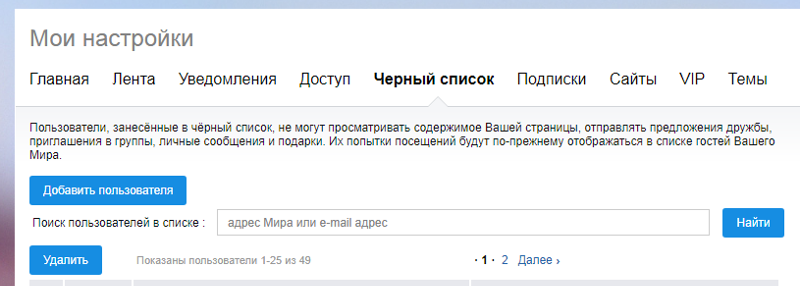
Вам очень просто проверить результат работы программы, зайдя на страницу человека. Вы увидите только полное имя и небольшой аватар, а также в некоторых случаях предупреждение о том, что человек ограничил свое общение с вами
Что делать не надо?
Охренеть неизвестные программы и сайты, которые обещают выучить черный список Вконтакте и показать всех заблокированных вами людей. Многие из них являются мошенниками и могут причинить вред. Кроме того, в руках мошенников может оказаться ваша важная информация и даже ваша учетная запись, которую затем можно будет использовать для рассылки спама или пересечения.
Если ты в черном списке, ты ничего не можешь сделать. Видимо, мужчина не хочет общаться. Но бывает, что вы ошиблись при перечислении. Если вы думаете, что произошла ошибка, попробуйте наладить общение с человеком другим способом — через моих друзей. Не пытайтесь раздражать, относитесь дружелюбно к людям вокруг, и никто не хочет вносить ВКонтакте в бан-лист.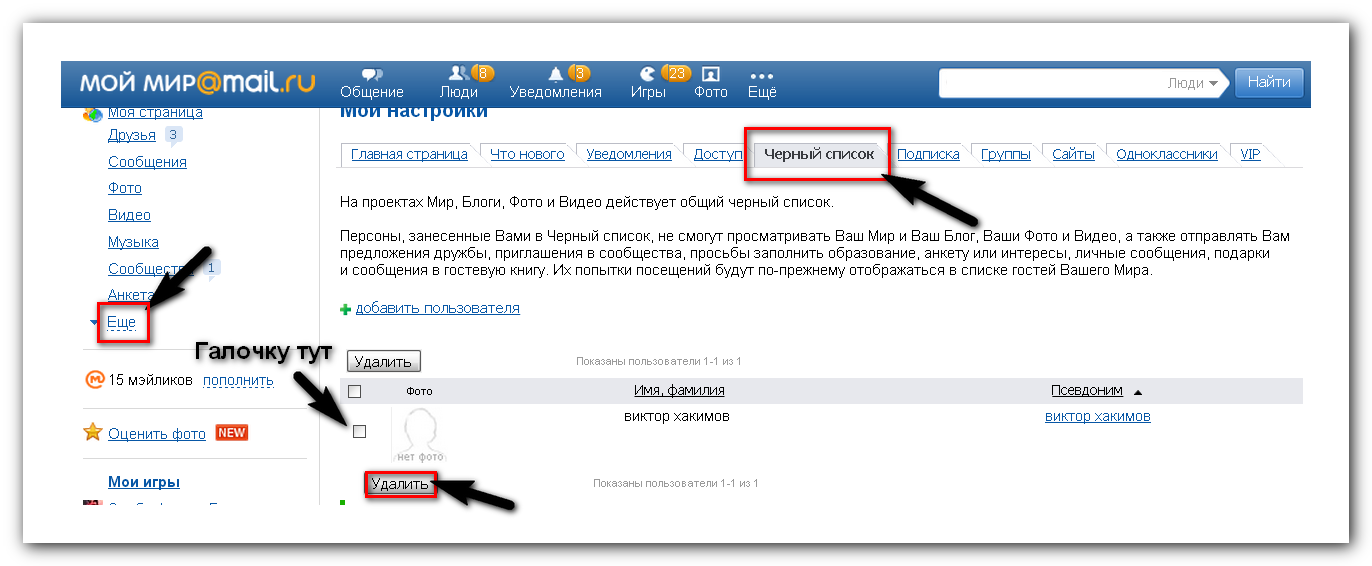
Если у вас есть другие способы узнать, кто вы в черном списке, поделитесь в комментариях
Как узнать, кто у меня в черном списке ВКонтакте?
sun очень просто, если вы не можете просмотреть страницу конкретного пользователя ВКонтакте и написать и отправить ее в сообщения, увы, вы попали в Список этого пользователя.И солнышко, что остаётся только надеяться, что он сам тебя разблокирует и даст доступ к моей странице
В контакте можно узнать, есть ли у вас конкретный пользователь в черном списке. Для этого вам нужно попробовать отправить это пользователю сообщение, если вы находитесь в черном списке пользователя, это не сработает, вы увидите надпись, что вы не можете отправить сообщение, так как вы были добавлен в CS
Один из методов вы нашли в черном списке в контакте W.некий пользователь — пытается добавить в друзья. Если появляется сообщение: quot; вы не можете добавить этого чела в друзья, т.к. у вас в черном списке список; Становится понятно, что вы занесены в его черный список.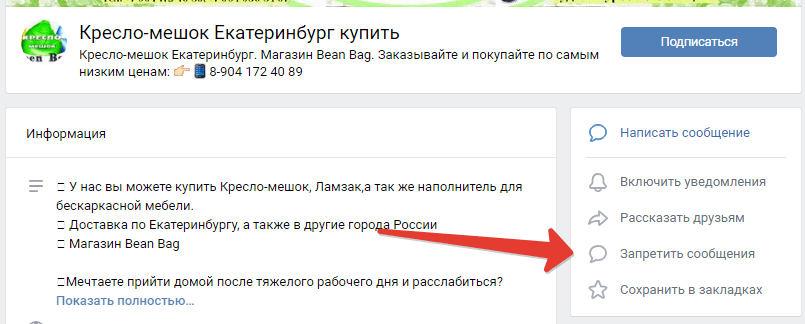
Если вы зашли на страницу другу, и там написано, что такая вещь ограничила доступ к странице, то вы должны иметь дело с ним в черном списке. Вы можете внести кого-то в черный список, просто нажав заблокировать страницу на странице друга, которая будет в черном списке.
Вы не можете узнать список тех людей, которые находятся в черном списке.Вы можете попробовать отправить ему сообщение как вариант. Но даже если вы не можете отправить кому-то сообщение, это не значит, что вы в черном списке. Возможно, что просто человек имеет ограниченное принятие личных сообщений и может делать только quot; friendsQuot ;. Ну как вариант попробовать добавить в друзья. Если это невозможно, значит, вы занесли этого человека в черный список.
Если вы находитесь в черном списке конкретного пользователя ВКонтакте, вы не сможете отправить этого пользователя этому пользователю.Некоторая дополнительная информация По этому поводу вы можете прочитать в этом материале.
Отдельная услуга quot; содержимое черного спискаQUOT; Для выбранного участника ВКонтакте.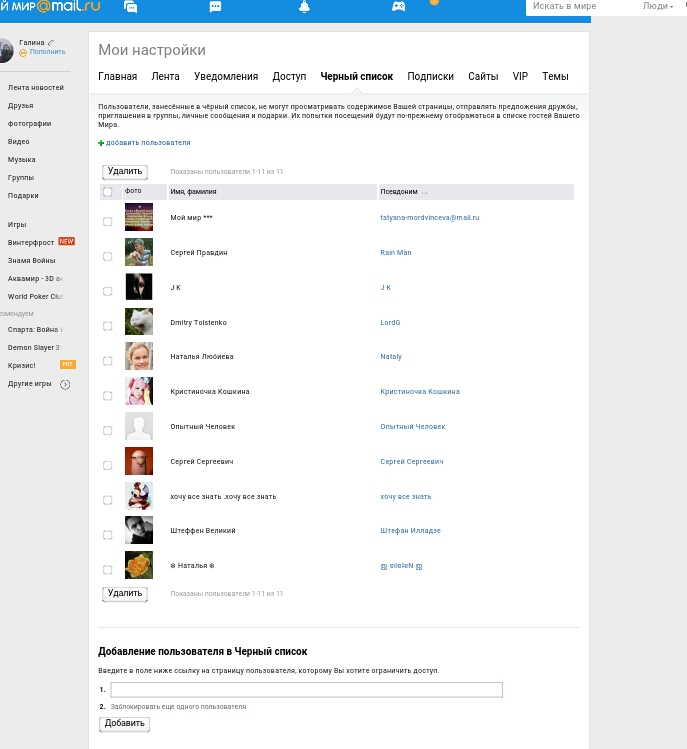 Как и никакая услуга quot; показать, кто у меня в черном спискеQUOT;
Как и никакая услуга quot; показать, кто у меня в черном спискеQUOT;
Подтвердить сомнения можно, отправив подарок или сообщение того, кому вы должны быть в чрезвычайной ситуации. Появится соответствующее сообщение. Но это касается ограничения конфиденциальности.
Но добавить в друзья такого человека нельзя по однозначной причине — перед вами он.
https://220vk.com/ Метод еще есть, проверил сам.
Нам просто нужно попытаться отправить сообщение или подарок определенному человеку. Если у вас есть в словаре список, вы даже не можете зайти на его страницу, это будет сообщение. Если у вас есть кто-то в списке словарей, то только этот человек может разблокировать вам доступ к вашей странице.
Попробуйте написать человеку личное сообщение. Отправить сообщение нельзя — это указание на то, что вы находитесь в черном списке этого человека.Вы также можете перейти на главную страницу — если доступ для вас на этой странице будет ограничен, значит, у вас есть этот человек в экстренной ситуации.
Чтобы узнать, кто вы в черном списке, вам необходимо перейти на страницу этого человека. Там будет написано, что у этого человека ограниченный доступ к своей странице. Если раньше такого не было и доступ к нему вообще не ограничен, значит, вы попали в черный список ВКонтакте.
Когда другой пользователь вконтакте заблокировал вас, вы увидите сообщение «Пользователь ограничил доступ к своей странице.«Если раньше, когда вы заходили на его страницу, этого не было, а теперь оно появилось, то это верный признак того, что этот человек заблокировал вас лично (внесен в свой черный список).
Слово« заблокировано »может означать другое ! Если ваша страница заблокирована (заморожена) администрацией и вы вообще не можете войти в Вконтакте, прочтите заблокированные Вконтакте. Что делать? Решение. Также об этом немного рассказано здесь, в конце страницы.
Что значит это значит? Кроме этого пользователя для вас ВКонтакте ничего не меняет.Вы можете пользоваться всеми функциями, смотреть другие страницы, общаться с людьми. Но вот на страничку этого человека зайти нельзя. Кроме того, он не может отправить сообщение или добавить в друзья. Если вы дружили в ВК, то перед блокировкой он должен был удалить вас из друзей.
Это его личное решение, вы тут ни при чем. Судя по всему, он не хочет с вами общаться. Его еще иногда называют «забанен» (от слова «бан» — блокировка). Однако также возможно, что он внес вас в черный список по ошибке.Если вы считаете, что это ошибка, попробуйте связаться с ним другими способами — например, через ваших общих друзей, по телефону, по почте.
Не пытайтесь раздражать и преследовать человека, если он этого не хочет. Он может на вас пожаловаться, и есть риск, что администрация заблокирует вашу страницу — тогда вы не сможете пользоваться ВК и потеряете связь со всеми друзьями.
Как перейти на страницу человека, который вас заблокировал, или написать ему сообщение?
Возможно, вы сможете это сделать, если создадите еще одну страницу в ВК.Но может быть так, что у человека есть ограниченный доступ для тех, у кого нет его друзей. Кроме того, вы можете попробовать выйти из ВКонтакте и перейти на страницу человека по его адресу (адрес — это то, что написано в адресной строке браузера, когда вы находитесь на странице; например, vk.com/id126494354). Если страница не скрыта, то вы ее увидите (возможно, частично). В общем, все зависит от того, как человек настроил свою страницу.
Человек замкнутый много, как ему написать?
Когда вы вводите сообщения и пытаетесь написать этому пользователю в личку, вы видите следующее: «Вы не можете отправить сообщение этому пользователю, потому что это ограничивает круг лиц, которые могут отправлять ему сообщения.»
Возможно, в какой-то момент этот человек закрыл личное от посторонних, и теперь он может писать только друзьям. Но если вы копировали с ним раньше, то в течение этой недели после этого вы могли бы ему написать. Может, он даже забыл, что делал, и собственно ждем вас от вас! Поэтому попробуйте сообщить ему об этом — через общих друзей, по телефону или как-нибудь. Прочтите эту инструкцию:
- Как написать, если вас закрывает vkontakte
Обратите внимание, что сообщения могут не отправляться по какой-либо другой причине.Читайте здесь:
- Что делать, если не отправлять сообщения ВКонтакте
Как узнать всех, кто меня заблокировал (внес в черный список)?
Если вы хотите видеть сразу всех людей, которые вас заблокировали (список), то такой возможности нет, и об этом официально сообщает справка ВКонтакте:
Увы, возможность увидеть весь список пользователей, которые предпочитаю ограничивать вам доступ к своей странице, нет.
Но вы можете по очереди зайти на страницу каждого человека, которого вы подозреваете, что он вас заблокировал и проверить.Если вы видите надпись «пользователь ограничен доступ к своей странице», значит, вы занесли этот человек в черный список. Косвенный признак, который может определить подозреваемый, — что он на пенсии у друзей.
Может тот, кто заблокировал, зайти на мою страницу?
Да, возможно. Для него ничего не меняется. Он просто запретил вам писать ему и смотреть его страницу. То есть работает в одностороннем порядке. Но вы можете сами заблокировать в ответ, читайте дальше:
Как вы меня заблокировали? Как мне самому заблокировать человека?
Об этом есть отдельная очень хорошая страница:
- Как заблокировать человека вконтакте
Также может пригодиться и вот эта инструкция:
- Как пожаловаться ВКонтакте
Как разблокировать, убрать из черного списка?
Возможно, человек, с которым вы хотите пообщаться, случайно заблокировал вас.Только он сам может разблокировать вас. Дать ему нужно такую инструкцию: Черный список ВКонтакте: как посмотреть, как удалить человека из черного списка.
Как узнать, что их заблокировали в группе?
При входе на страницу группы вы увидите следующее: «Вы добавлены в черный список этого сообщества». К этому можно добавить комментарий администратора группы — прочтите его, чтобы понять, почему вас заблокировали.
Если вы считаете, что вас заблокировали несправедливо, и хотите разблокировать в группе, попробуйте связаться с ее администратором (или попросите кого-нибудь из друзей сделать это).Не стесняйтесь извиняться, если это было неправильно. И вы можете просто сидеть молча, тогда ничего не произойдет, и вы останетесь заблокированными до конца времен.
Нет, не то чтобы я полностью заблокировал, не могу зайти на страницу!
Если вы вообще не можете зайти на свою страницу ВКонтакте, значит, она другая. Обычный пользователь ВК не мог этого сделать. Вы могли заблокировать администрацию сайта за нарушение правил использования. Например, если ваш компьютер заражен вирусом и от вашего имени рассылается нежелательная реклама.Что делать? Прочтите эту инструкцию: заблокирован, заморожен ВКонтакте. Что делать? Решение.
Так же есть вероятность, что ваш компьютер заражен вирусом и на самом деле вы находитесь не во вконтакте, а на сайте мошенников, которые будут просить деньги за «разлочку». Тогда ни в коем случае никому не платить, а делать все по инструкции — не на связи? Решение.
Всегда надежнее заходить в ВК через подъезд!
За шесть лет доверие получили более 1 миллиона 800 тысяч пользователей ВКонтакте.Логин (vhod.cc) — это всегда удобный и надежный вход на любые сайты. Присоединиться!
Войти ВКонтакте — Vhod.cc
vhod.cc.
Как узнать, кто я в черном списке ВКонтакте
Инструкция
В отличие от некоторых достаточно сложных функций социальной сети, узнать, кто вы в черном списке ВКонтакте, можно быстро и без проблем . Для начала попробуйте зайти на страницу к интересующему вас пользователю и посмотреть на ее внешний вид.Если вы попали в черный список, будет только уменьшенная фотография человека. Из информации становятся доступны только его имя и фамилия. При этом вы увидите предупреждение в рамке о том, что пользователь ограничил круг общения. Это именно то, что вас заблокировали.
Предлагаемый способ узнать, попали ли вы в черный список ВК, подходит для тех ситуаций, когда вам нужно проверить одного или двух человек. Сложность возникает, когда вы можете по каким-то причинам заблокировать много пользователей.В этом случае такое решение придет к решению как добавление специальных приложений в соответствующий раздел вашего профиля в социальной сети. Попробуйте поискать по ключевым словам «Черный список» и «Черный список». Одно из самых известных приложений называется BlackList.
Запустить выбранное приложение и использовать его функции. Черный список I. Подобные программы Выполняют сканирование друзей и пользователей из их списка друзей (общее количество людей за проверку может достигать нескольких сотен), после чего сразу отображаются все ссылки на людей, которые добавили вас в черный список, то есть, страницы которых для вас заблокированы.Эти действия не противоречат правилам социальной сети, поэтому вам ничего не угрожает.
Чертовы сторонние приложения и сайты, обещающие выучить Черный список Вконтакте и показать всем блокирующим вас пользователям. Большинство из них являются мошенническими и могут нанести вред вашему компьютеру. Кроме того, в руки злоумышленников может попасть ваша личная информация, в том числе логин и пароль от страницы ВКонтакте.
Видео по теме
www.kakprosto.ru.
Чтобы не беспокоить некоторых пользователей, вы всегда можете добавить их в черный список (мы ранее рассказывали, как это сделать).Можно ли увидеть тех пользователей, которые добавляют вас в этот самый список?
Использование стандартных функций и приложений невозможно. В ВК можно найти несколько приложений, которые якобы показывают тех пользователей, которые первыми добавили вас в черный список, но сколько бы мы ни пытались, ничего не происходит — даже с условием, что перед процессом я должен был сделать специально забаненный (читайте — добавить в черный список) пользователя, которому впоследствии пришлось использовать приложение. Все, что у нас есть, это запись о том, что у нас нет врагов, что не соответствует истине.
Что делать? Как вариант, для начала нужно узнать, кто ушел на пенсию из друзей. Когда вы это сделаете, перейдите на страницу пользователя. Если вы видите что-то подобное, значит, вы в его черном списке.
На сегодняшний день это единственный рабочий способ. Если вы знаете других, напишите нам об этом.
vkhelpnik.com.
Как узнать, кто у меня в черном списке ВКонтакте?
Мы уже обсуждали, как скрыть свою страницу ВКонтакте. Это сделано для того, чтобы ограничить возможность пользователей просматривать наши данные и общаться с нами.
Ведь не каждый человек хочет, чтобы вся его личная информация была доступна любому участнику социальной сети.
Так и любой другой пользователь может заблокировать вашу страницу за вас. Самый простой вариант — добавить вас в черный список (смотрите, как добавить в черный список ВК). Вы полностью потеряете возможность просматривать его страницу.
Согласитесь, хотелось бы знать, кому из пользователей это не нравится, правда? Сейчас я покажу вам, как узнать, кто я в черном списке ВКонтакте.
Длинный метод
Суть его в следующем.Если вы перейдете на страницу к пользователю, добавившему вас в черный список, вы увидите это сообщение.
Вот и все. Вам нужно зайти на страничку всех своих друзей. На странице пользователя, где вы увидите такое сообщение, можно утверждать, что он добавил вас в ЧП.
Способ хорош, если у вас есть пара десятков друзей. А если несколько тысяч, как быть? Есть вариант попроще.
Сервис, который покажет, кто вас добавил в экстренных случаях
https: // 220вк.com / bl.
Мы уже использовали. Вот инструкция — скрытые друзья в ВК 220.
Зайти в сервис. Вот такая вот страница, которая нам нужна. Здесь нажмите «Искать, кто я в черном списке».
Начнется сканирование ваших друзей. По мере запуска страница пользователей, заблокировавших вас ВКонтакте, будет отображаться в нижнем блоке. Дождитесь окончания операции, чтобы увидеть все страницы.
Зайти в сервис. Вот такая вот страница, которая нам нужна. Здесь нажмите «Искать, кто я в черном списке».
Сканирование друзей начнется. По мере запуска страница пользователей, заблокировавших вас ВКонтакте, будет отображаться в нижнем блоке. Дождитесь окончания операции, чтобы увидеть все страницы.
Обновление
: приложение в ВК, которое отслеживает, кто добавил нас в экстренный случай
Наконец, в самой социальной сети появилось приложение, которое анализирует и формирует список пользователей, которые решили внести нас в черный список.
Он называется BlackList & Hidden Friends, и доступен по ссылке:
https: // vk.com / app3256362_-86272159
Пройдите его и нажмите на кнопку «Запустить приложение».
Запустите сканирование, нажав на кнопку «Искать тех, кто внес вас в черный список».
Будет запущена процедура, и начнется формирование списка пользователей. Информация важна — я ее проверил, сравнив данные, полученные на предыдущих шагах. Все сходится. Отображаются люди, которые меня доставили в ЧП.
Видеоурок: узнай, кто я в черном списке ВКонтакте
Заключение
Как вы понимаете, предпочтительнее использовать второй способ.
Что делать, если вы узнали, что попали в черный список в человеке? Можно попробовать оттуда удалиться (см.). Или попробуйте написать человека (см.).
Вопросы?
Как добавить человека в черный список ВКонтакте. Как добавить черный список в ВК
В настройках личной страницы ВКонтакте есть раздел «Черный список». Это нужно для того, чтобы пользователи, которые раздражают или мешают, больше не могли получить доступ к вашей странице.Это ограничение позволит вам исключить нежелательных посетителей.
Итак, как добавить человека в черный список вконтакте ?
Как это работает?
После добавления человека в черный список он будет ограничен вашей страницей (см.). При попытке войти в него пользователь увидит такое сообщение.
У человека будет только 3 функции на вашей странице: или добавить в закладки.
Как добавить черный список в ВК
Заходим на вашу страничку, и заходим в раздел «Мои настройки».Здесь мы переходим во вкладку «Черный список».
Вы увидите этот инструмент здесь.
Здесь в строке поиска нужно ввести логин или ID его страницы.
Имейте в виду, что при указании ID (см.) Пользователь сразу будет добавлен, нажав соответствующую кнопку. Если начать писать его имя, то после нажатия кнопки «Добавить в черный список» будут отображаться все совпадения. Пример можно увидеть на картинке ниже:
Среди найденных людей найдите того, которого хотите заблокировать.А рядом с его аватаркой нажмите ссылку «Заблокировать».
Если вы используете ID или ПОЛНОЕ ИМЯ, результат будет аналогичным.
Используем ссылку на блок, прямо со страницы пользователя
Можно пойти другим путем. Перейдите на страницу человека, которого нужно добавить в черный список. Прокрутите немного вниз до дополнительного блока меню. Здесь вы нажимаете ссылку «Заблокировать … (будет логин)».
После этого он попадет в черный список и потеряет доступ к вашей странице.
Заключение
Обратите внимание на два момента.
Вы всегда можете исключить пользователя из этого списка и он снова сможет связаться с вами (см.).
У него тоже будет такая возможность, если он будет использовать любую другую страницу (см.). В этом случае вам придется добавить каждого из них в черный список ВК.
Вопросы?
В контакте с
Ситуации, когда социальная сеть пишет неприятные сообщения пользователям, часто. Иногда, чтобы избавиться от навязчивого человека, достаточно просто сообщить ему о нежелании разговаривать.Но что делать, если все просьбы оставить в покое игнорируются? В таких ситуациях необходимо воспользоваться функционалом сайта и заблокировать надоедливого человека. В том, как внести в черный список в контакте человека, будут искать все. Достаточно просто серьезно заняться этим вопросом и дать ему немного времени, чтобы разобраться и разобрать все особенности этого процесса. И тогда ни один недоброжелатель не сможет испортить настроение.
Чтобы отправить неприятного собеседника в бан, нужно знать, где находится соответствующий раздел.В обновленной версии он находится там, где раньше.
Желающие увидеть список заблокированных имеют;
- зайти на сайт и авторизоваться;
- открыть меню настроек;
- Находим среди предложенных предметов подходящую.
В результате откроется страница с указанием людей, которым ограничен доступ к профилю. Дополнительно будет строка для поиска и добавления нежелательных учетных записей. Именно здесь ведется черный список, здесь определяется, кто будет забанен и потеряет право писать сообщения и комментарии.
Как заблокировать собеседника?
Узнав, где найти список заблокированных, нужно выяснить, как избавиться от посторонних. Самый простой и удобный способ сделать это — просмотреть профиль Non-Placer и воспользоваться предлагаемыми здесь функциями. Для этого потребуется:
- перейти на счет раскладывающего лица;
- найти картинки блокировки и отправить в черный список;
- нажать на надпись;
- подтвердить действия.
В результате заблокированный пользователь потеряет возможность просматривать обновления и новости на стене, писать личные сообщения и комментарии, просматривать фотографии и аудиозаписи. И как бы он ни думал, поставить лайк или написать другую гадость, добиться желаемого у него не получится. Он получит доступ к перечисленным действиям только тогда, когда выйдет из списка запрещенных.
Как добавить человека в черный список в контакте, если его нет в друзьях?
Разобравшись, как занести в Черный список собеседников, стоит обратить внимание на другие варианты блокировки любых людей и даже сообщества.Для этого потребуется следующее:
- открыть неприятный профиль личности;
- скопируйте ссылку из адресной строки браузера;
- зайти в настройки в список забаненных;
- сделать скопированный адрес в специально созданное для этого поле;
- подтвердить отправку в бан.
Подобный подход приводит к полной блокировке любого сообщества или пользователя, даже если он не в друзьях.
Отдельно отметим блокировку абонентов. Чтобы удалить ненужных подписчиков, вы должны открыть список и щелкнуть крестик в правом углу каждого эскиза.
Главное, не забудьте одобрить снятие и отправку в бан.
Как добавить в черный список в контакте с телефона?
Практически не отличается от описанных способов блокировки назойливых, навязчивых собеседников с телефона. Для этого используйте те же параметры, что и на компьютере в полной версии сайта. Единственная особенность — в мобильной версии Социальная сеть. Курсор нужно переместить в правый верхний угол аватара неприятных пользователей (на блокируемый блок).Именно там скрывается меню со списком допустимых действий.
Отдельно стоит упомянуть разлочку. Знать это не менее важно, чем как внести изъян в черный список.
Чтобы вернуть запрещенную возможность писать сообщения, вам нужно будет перейти в список заблокированных и найти миниатюры нужного пользователя. Предложение. Далее будет только щелкать по нему.
Альтернативные решения решения
Понять, как поставить неблагополучного человека в бан, просто, еще проще заблокировать неприятную личность.Но иногда разумнее избегать жестких мер и ограничиться более мягкими действиями.
Отличным вариантом ограничения доступа к личной информации и запрета посторонним совершать отдельные действия будет настройка доступа ВКонтакте.
Чтобы определить, кому и какие действия доступны, необходимо открыть страницу настроек и перейти в раздел «Конфиденциальность». Далее только для изменения условий доступа и сохранения внесенных изменений.
Если эти меры не принесут желаемого результата, придется прибегнуть к блокировке.
В этой статье мы увидим , как добавить черный список на Android с помощью функции телефона, а не загруженных и установленных приложений. Сразу хочу предупредить, что этот способ может подойти не ко всем устройствам.
Бывает, что вы звоните вам с некоторых номеров, с которых вы не хотели принимать звонки и для этого в телефонах придумали возможность вносить ненужный номер В черный список и андроид, без исключения в нем тоже есть такая функция. Конечно, есть много приложений, которые позволяют добавлять номер из телефонной книги в черный список, а для приложений Android существует огромное количество, включая бесплатные приложения.Вы можете без труда загрузить и установить на свое Android бесплатное приложение для любого пользователя. Чтобы заблокировать входящие звонки от нежелательных контактов, как с playmarket, так и из других источников. В этой же статье мы увидим, как добавляет черный список номеров на Android из списка контактов , не прибегая к помощи дополнительно загруженных и установленных программ, но мы используем уже встроенную функцию android.
Так как на Android-смартфонах версии Android отличаются от них и способы внесения в черный список контактов также могут быть немного разными, здесь мы увидим разные варианты.Еще хочу сказать, что номер, который мы хотим добавить в черный список, должен сохраняться в памяти телефона, а не в памяти Симкарта.
1) Первый способ проще и доходит до версии Android 4.0 и выше. Откройте «Контакты», выберите нужный номер из списка контактов, который сохранен в памяти телефона и откройте «Меню» (меню для работы с контактом можно открыть, нажав на значок внизу экрана в виде трех горизонтальные жировые точки). В открывшемся меню напротив пункта «Заблокировать входящий вызов» ставим галочку.Теперь все входящие звонки с номера из черного списка будут блокироваться. Чтобы разрешить звонок снова, снимите флажок.
2) второй способ тоже позволяет внести в черный список Но для версии Android ниже 4.0. Также контакт необходимо сохранить в памяти телефона. Чтобы добавить контакт в черный список на Android, зайдите в «Настройки» и выберите пункт «Звонки» далее «Все звонки» и «Отклонение звонка». Теперь находим пункт «Черный список», затем «Добавить» и устанавливаем флажок «Включить черный список».Далее заходим в контакты и вызываем «Меню» (чтобы войти в меню, нажмите на контакт и не отпускайте палец, пока не появится меню) в нем выберите «Добавить в черный список». Разрешить вызов звонка из заблокированного помещения, который мы установили.
Теперь вы знаете , как внести номер в черный список на андроид и обезопасить себя от нежелательных звонков. Ждем ваших отзывов и комментариев, помогла вам эта статья или нет, и просим указать модель телефона.
- Надеюсь, эта статья вам помогла, и вы смогли добавить ненужный контакт в черный список.
- Замечательно окажите пожалуйста взаимопомощь, помогите полезными советами и способами решения проблем.
- Также укажите модель Android, на которой вы могли или не могли добавить черный список, описанный выше, таким образом, чтобы другие пользователи получали от вас полезную информацию.
- Спасибо за отзывчивость, помощь и полезные советы !!!
Лично я как-то об этом не задумывался, так как не особо шустрый фанат соцсетей.Но все же в сегодняшней статье об этом я хотел поговорить с вами.
Всем привет. Разберемся с нашим вопросом.
Для начала хочу напомнить, что до этого я писал о том, как добавить человека в черный список. Если вы пропустили эту статью, то можете увидеть ее
Совсем недавно я видел, как один человек что-то сканирует при контакте. «Что ты делаешь?» — спросил я, данный человек. «Я смотрю, кто добавил меня в черный список», — получил я в ответ.
«Ух ты, а как это проверить» — подумал я.
Но все это делается очень просто, с помощью приложения Blacklist & Hidden Friends. Чтобы перейти в это приложение, просто нажмите на его название.
И вот вы перешли на сайт Вконтакте. Теперь нажимаем — «Запустить приложение». И эта картина откроется перед вами.
С помощью этого приложения вы можете увидеть список тех людей, которые добавили вас в черный список, а также увидеть скрытых друзей от какого-либо пользователя.
Сканирование началось. Полностью в этом приложении я не разобрался, но судя по написанному тексту, пришел к выводу, что это приложение сначала ищет только среди друзей ваших друзей.Где-то это занимает около минуты.
После этого начинается сканирование. Наблюдаю за процессом сканирования, наверное, так и есть, потому что еще есть люди.
А теперь попробуем увидеть скрытых друзей, какого пользователя. Возьмите ссылку любого пользователя, вот, например, выберите эту девушку.
Я ждал, ждал, но так ничего не появилось. Потом я попробовал другого человека, но безуспешно. Наверное, в этих людях нет скрытых друзей.
Попробуйте просканировать кого-нибудь из друзей. Если что случится, напишите в комментариях.
С уважением, Александр!
Теперь поговорим о такой функции в сети. Контакт, как заблокировать пользователя в контакте, или, если точнее и дословнее, то то, что имеется в виду такая фраза, как черный список ВКонтакте. .
Ну а теперь давайте вместе разберемся с вами подробнее о том, что до сих пор в полном понимании этой фразы — черный список ВКонтакте.
Если быть очень и даже очень кратким, то в сети будет обозначаться черный список, то есть заблокирован доступ пользователя к вашей странице, которую вы почему-то добавили в черный список. Такие пользователи не будут иметь возможности видеть и даже связываться с сетью, а также не смогут писать какие-либо сообщения и письма.
Это будет краткое описание Черный список в сети ВКонтакте.
«Черный сетевой список в контакте» — применим на практике
Итак, некоторые назойливые пользователи уже устали от надоедливых пользователей, о которых вы все еще думали, и решили внести это во ВКонтакте в черный список.А некоторые не ждут, а сразу добавляют в ненужный раздел персонажей, которым они не нужны. Есть, вы сами знаете, наверное, в сети и такой тип пользователей из социальных сетей, которые и в обычной повседневной жизни, и в различных интернет-сервисах, со своей паутиной, которые надо делать всякие гадости. Ну что с такими делать? 🙂
Но что! — Надо уметь правильно.
Заходите на свою страничку в социальной сети ВК, и, как ни странно, вы сможете решить множество проблем от надоедливых пользователей социальной сети.
А если хотите узнать более конкретно, то можете перейти в меню, которое носит гордое название «Мои настройки», и в верхнее меню, которое теперь висит в горизонтальном состоянии в настройках контактов и находится четвертым по счету. . — Как это называется? — Ты знаешь?
Конечно, «черный список».
А зайдя в это меню, можно решить и сделать такую проблему, как блокировка пользователя в ВКонтакте.
Блокировка пользователя Вконтакте или внесение его на сайт в Черный список контактов
Для того, чтобы быть заблокированным пользователем в ВКонтакте и вывести его в администрацию контактов в нужный вам список.Вам нужно будет совершить такие действия. Необходимо будет в графе, который обозначен стрелкой на рисунке выше, ввести имя пользователя, которого вы решили заблокировать или поставить бан (добавить в черный список контактов), или добавить ссылку на его страницу для специального подсчета на своей странице выберите то, что вам удобнее, чем название или ссылку. И тогда можете смело нажимать на кнопку «Добавить в черный список». — Все сделано!
Сейчас мы говорим о том, как можно заблокировать пользователя в контакте, или, если это вернее и точнее, то как сделать такого «общительного» пользователя, который не умеет правильно себя вести, в черный список ВКонтакте ..
Давайте, друзья, а теперь подробнее разберемся с тем, что до сих пор в полном понимании этой фразы — черный список Вконтакте.
Чтобы быть очень кратким, черный список в контакте означает, что блокирует доступ пользователя к вашей странице, которую вы добавили в этот же запрет, черный список. Такие пользователи не смогут видеть и, и не смогут писать никаких сообщений и писем.
Вот краткое описание черного списка ВКонтакте.
Черный список (или блокировка) в контакте на практике
Итак, если кто-то из назойливых и негородских пользователей уже устал от вас, значит, вы приняли твердое самостоятельное решение. Внесите его в черный список контактов.Думал, ждал, есть люди, которые не хотят вносить людей в этот список, и многие не знают, как это сделать. Но есть, конечно, такая категория или аудитория (для кого-то, как) люди, которые в обычной жизни и в Интернете обязательно создают вокруг себя всякую грязь. Ну что мне делать? 🙂
Но что делать в такие моменты! — Вы должны правильно уметь настроить контакт, а точнее свою страницу в этой сети.
Заходите на ваш контакт, в котором вы давно или не так давно, и вы решаете все проблемы с одного раза.
А если конкретнее, то вы попадаете в меню, которое носит гордое название «Мои настройки», и в верхнее меню, которое сейчас висит в горизонтальном состоянии в настройках контактов и находится четвертым. — Как это называется? — Ты знаешь?
Конечно, «черный список».
И нажмите ссылку «Добавить в бан — Листать».
Все, значит вы заблокировали пользователя 🙂 и сами добавили его в «Черный список» в контакте .
На этом снимке взят пример добавления создателя сети ВКонтакте в бан, Павла Дурова.Конечно, многие пользователи хотели бы видеть его в своих друзьях. Но это всего лишь пример. 🙂 К Дурову относимся хорошо.
На этом сайте вы можете узнать:
- Например, статью, что я могу для вас значить?
- О черном списке и блокировке пользователей в Facebook.
- Заблокируйте или добавьте его в так называемый «черный список в Твиттере».
- А вообще все варианты внесение в любой черный список и блокировка в соцсетях или например на пабликах и сайтах знакомств.
Ну как вконтакте правильно Добавить в черный список Пользователь, ты уже в курсе.
Как добавить человека в черный список ВКонтакте?
Нет ничего проще. Просто зайдите на свою страницу Вконтакте, затем перейдите на вкладку «Настройки», затем нажмите на список. В этот список добавьте людей (у вас могут быть данные человека или ссылка на его страницу). Как видите, все просто, при желании со временем людей из этого списка можно будет удалить
Чтобы внести в черный список пользователя ВКонтакте нужно зайти в Мои настройки и выбрать вкладку «Черный список» , который ведет на страницу нежелательного, вы можете найти его в поиске, введя сначала его имя и фамилию (или ник).
Можно пойти другим путем: перейти на страницу к пользователю и нажать кнопку «Заблокировать;»; (находится под вкладкой со звуком), человек или реклама сразу попадут в черный список.
Все просто — зайдите в МОИ НАСТРОЙКИ, затем вверху, где в заголовках будет раздел quot; ЧЕРНЫЙ СПИСОК (четвертый по счету). Откроется новая страница с окном поиска, где напишите либо его имя и фамилию, либо ссылку на страницу этого нежелательного пользователя. После того, как вы его нашли, напротив будет надпись ДОБАВИТЬ В БАН-СПИСОК, и все.
Воспользуйтесь процедурой при переходе на свою страницу quot; Вконтактеquot; Мои настройки — Черный список — Далее через поиск найдите нужного человека или вставьте ссылку на его страницу и нажмите добавить в список запретов. и все для этого человека будет запрещено входить на вашу страницу. Удачи.
В меню quot; Настройкиquot; на вашей странице есть вкладка «Черный список». Вам нужно зайти туда, а заодно открыть страницу той, которую вы хотите туда добавить.Скопируйте ссылку на нелюбимую страницу и поместите ее в специальную строчку в строке quot; Черный списокquot; таб. Затем нажмите quot; добавить quot;, и все готово.
Чтобы добавить пользователя в черный список Вконтакте, нужно скопировать ссылку на его страницу, а затем зайти в Мои настройки и найти вкладку Черный список, где ввести скопированную ссылку и нажать Enter. Подробности в видео.
Для того, чтобы пользователь не мог писать вам и не видел почти ничего на вашей странице, вам нужно зайти в мои настройки, вверху нажать на черный список, тогда вам придется введите данные или ссылку на страницу пользователя, или если человек у вас в подписчиках, нажмите на крестик и все.
В соцсети в контакте с Заблокировать надоедливого пользователя несложно. Для этого есть две возможности.
- Можно перейти на страницу нежелательного пользователя, пролистать до самого конца и нажать на кнопку «заблокировать (имя)»; Я для примера выбрал случайного пользователя с ником, Василий Иванович.
- Если вы считаете, что этот пользователь нежелателен не только для вас лично, но и для сообщества, вы можете пожаловаться на его страницу.Появится меню, где вы сможете уведомить администрацию в контакте, что именно пользователь плохой, и при этом закрыть ему доступ к своей странице:
- Второй способ — ввести имя пользователя или адрес в настройках.
Во ВКонтакте любого нежелательного друга можно добавить в черный список через настройки — черный список. А могло быть проще. Перейдите на страницу человека, которого собираетесь добавить в черный список, немного прокрутите страницу, слева под видео и аудио есть строчка — quot; Блок N… .quot ;. Как только вы нажмете эту кнопку, пользователь попадет в черный список. Я делаю это с предложениями дружбы от любых рекламодателей. Например, пользователь quot; Косметика от … quot ;, или пользователь quot; Ремонт чего-то тамquot ;.
Но этой кнопки нет у тех, кто уже в друзьях.
Для этого зайдите в настройки и откройте вкладку «Черный список». После этого нажмите кнопку; добавить в черный список; и в строке написать, кого именно нужно ввести.При этом всегда есть возможность при желании вывести человека из этого списка.
Как смотреть страницу ВКонтакте, если ты в черном списке? Как ограничить доступ к странице «ВКонтакте»? Легко и просто.
Когда другой пользователь вконтакте заблокировал вас, вы увидите сообщение «У пользователя ограничен доступ к своей странице». Если раньше, когда вы заходили на его страницу, этого не было, а теперь оно появилось, то это верный признак того, что этот человек заблокировал вас лично (внесен в свой черный список).
Слово «заблокировано» может означать другое! Если ваша страница заблокирована (заморожена) администрацией и вы вообще не можете войти в Вконтакте, читайте заблокированные Вконтакте. Что делать? Решение . И об этом немного сказано здесь, в конце страницы.
Что это значит? Кроме этого пользователя Вконтакте меняется на вас. Вы можете пользоваться всеми функциями, смотреть другие страницы, общаться с людьми. Но вот на страничку этого человека зайти нельзя. Кроме того, он не может отправить сообщение или добавить в друзья.Если вы дружили в ВК, то перед блокировкой он должен был удалить вас из друзей.
Это его личное решение, вы тут ни при чем. Судя по всему, он не хочет с вами общаться. Его еще иногда называют «забанен» (от слова «бан» — блокировка). Однако также возможно, что он внес вас в черный список по ошибке. Если вы считаете, что это ошибка, попробуйте связаться с ним другими способами — например, через ваших общих друзей, по телефону, по почте.
Не пытайтесь раздражать и преследовать человека, если он этого не хочет.Он может на вас пожаловаться, и есть риск, что администрация заблокирует вашу страницу — тогда вы не сможете пользоваться ВК и потеряете связь со всеми друзьями.
Как перейти на страницу заблокировавшего вас человека или написать ему сообщение?
Возможно, у вас получится это сделать, если вы создадите еще одну страницу в ВК. Но может быть так, что у человека есть ограниченный доступ для тех, у кого нет его друзей. Кроме того, вы можете попробовать выйти из ВКонтакте и перейти на страницу человека по его адресу (адрес — это то, что написано в адресной строке браузера, когда вы находитесь на странице; например, vk.com / id126494354 ). Если страница не скрыта, то вы ее увидите (возможно, частично). В общем, все зависит от того, как человек настроил свою страницу.
Человек много замкнутый, как ему написать?
Когда вы вводите сообщения и пытаетесь написать этому пользователю в личку, вы видите следующее: «Вы не можете отправить сообщение этому пользователю, потому что это ограничивает круг лиц, которые могут отправлять ему сообщения».
Возможно, в какой-то момент этот человек закрыл личку от посторонних, и теперь он может писать только друзьям.Но если вы копировали с ним раньше, то в течение этой недели после этого вы можете написать ему. Может, он даже забыл, что делал, и на самом деле ждал тебя от тебя! Поэтому постарайтесь сообщить ему об этом — через общих друзей, по телефону или как-нибудь. Прочтите эту инструкцию:
Обратите внимание, что сообщения могут не отправляться по какой-либо другой причине. Читайте здесь:
Как узнать всех, кто меня заблокировал (внесен в черный список)?
Если вы хотите видеть сразу всех людей, которые вас заблокировали (список), то такой возможности нет, и об этом официально сообщает помощь ВКонтакте:
Увы, возможности увидеть весь список пользователей, предпочитающих ограничивать вам доступ к своей странице, нет.
Но вы можете по очереди зайти на страницу каждого человека, которого вы подозреваете, что он вас заблокировал и проверить. Если вы видите надпись «пользователь ограничен доступ к своей странице», значит, вы занесли этот человек в черный список. Косвенный признак, который может определить подозреваемый, — что он на пенсии у друзей.
Может тот, кто заблокировал, зайти на мою страницу?
Да, возможно. Для него ничего не меняется. Он просто запретил вам писать ему и смотреть его страницу. То есть работает в одностороннем порядке.Но вы можете заблокировать его сами в ответ, читайте дальше:
Как вы меня заблокировали? Как мне самому заблокировать человека?
По этому поводу есть отдельная очень хорошая страничка:
Также может пригодиться и вот эта инструкция:
Как разблокировать, удалить из черного списка?
Возможно, человек, с которым вы хотите пообщаться, случайно заблокировал вас. Только он сам может разблокировать вас. Вам нужно дать ему такую инструкцию:.
Как узнать, что их заблокировали в группе?
После страницы группы вы увидите это: «Вы добавлены в черный список этого сообщества.« К этому можно добавить комментарий администратора группы — прочтите его, чтобы понять, почему вас заблокировали.
Если вы считаете, что вас заблокировали несправедливо, и вы хотите разблокировать в группе, попробуйте связаться с ее администратором (или попросите кого-нибудь из друзей сделать это). Не стесняйтесь извиняться, если это было неправильно. И вы можете просто сидеть молча, тогда ничего не произойдет, и вы останетесь заблокированными до конца времен.
Нет, не то чтобы я полностью заблокировал, не могу зайти на страницу!
Также есть вероятность, что ваш компьютер заражен вирусом и на самом деле вы находитесь не во вконтакте, а на сайте мошенников, которые будут просить деньги за «разлочку».Тогда ни в коем случае никому не платить, а делать все по инструкции — не на связи? Решение .
Всегда надежнее заходить в ВК через подъезд!
За шесть лет доверяют более 1 миллиона 800 тысяч пользователей ВКонтакте .. Присоединяйтесь!
В статье рассказывается, как закрыть доступ к своей странице в ВКонтакте.
Навигация
В социальной сети « В контакте с » много удобств и возможностей.Одна из них — это возможность ограничить доступ к своей странице, скрыть фотографии от посторонних глаз, запретить другим пользователям оставлять сообщения на вашей стене или в приват. Об этом и поговорим в нашем обзоре.
Почему пользователи скрывают свою информацию во ВКонтакте?
Скрывать информацию не обязательно полностью и абсолютно от всех остальных пользователей, если, конечно, вы не храните лишние данные. В « В контакте с » есть возможность закрыть доступ к своей странице, например, для тех, кто не является вашим другом, оставаясь открытым только для близких и знакомых.
Вы также можете скрыть фотографии и другую информацию для демонстрации публике. Запрет на личные сообщения также можно установить для других, свободно переписывая при этом с друзьями. Если исходить из того, что Интернет — это «проходной двор» — то такие возможности в « В контакте с » будут очень полезны всем пользователям.
Что можно скрыть на своей странице в ВКонтакте?
Итак, закройте доступ к своей странице в «» В контакте с Вы можете выбрать следующие категории:
- Вся информация на странице
- Видео, аудио и фото
- Группы, в которые подписан пользователь
- Список друзей
- Подарки
- Возможность отправки личных сообщений
- Возможность оставлять сообщения на стене, видео и фото (Комментарии)
- Приглашения в группы, сообщество
Как ограничить доступ к своей странице во «ВКонтакте»?
Теперь разберемся, как ограничить доступ к своей странице. В контакте с »:
- Заходим на сайт « В контакте с » Авторизуемся и переходим на свою страницу
Как ограничить доступ к своей странице в контакте Как закрыть свою страницу в ВК от посторонних
- Далее нажимаем на свой значок вверху справа и в выпадающем меню переходим к пункту « Настройки ».
- Попадая на новую страницу, в правом столбце переходим к пункту « Privacy »
Как ограничить доступ к своей странице в контакте Как закрыть свою страницу в ВК от посторонних
- Теперь мы оказались на странице, где вы можете задавать вопросы об ограничении доступа к вашей странице по любым другим параметрам: скрыть свою страницу, скрыть фото, скрыть список групп, скрыть подарки и так далее.
Как ограничить доступ к своей странице в контакте Как закрыть свою страницу в ВК от посторонних
- Например, нам нужно скрыть основную информацию на нашей странице.Нажмите напротив соответствующего пункта в раскрывающемся меню. Откроется окно со списком: все пользователи, только друзья, некоторые друзья и т. Д. Этот пункт означает, кто не сможет видеть вашу страницу. Просто выберите нужный пункт. Больше дополнительных действий делать не надо.
Как ограничить доступ к своей странице в контакте Как закрыть свою страницу в ВК от посторонних
Как ограничить доступ к своей странице в контакте Как закрыть свою страницу в ВК от посторонних
- То же самое и с записями на вашей странице.
Как ограничить доступ к своей странице в контакте Как закрыть свою страницу в ВК от посторонних
- Вы можете скрыть свою страницу от глаз незарегистрированных в «» При контакте с »Пользователями или делать на ваше усмотрение.
Как ограничить доступ к своей странице в контакте Как закрыть свою страницу в ВК от посторонних
- Чтобы закрыть доступ для определенных пользователей, их нужно поместить в ваш черный список. На той же странице, где мы сейчас находились, в правом столбце находится пункт « Черный список ». Это черный список и там есть все пользователи, которых вы туда вошли.
Как ограничить доступ к своей странице в контакте Как закрыть свою страницу в ВК от посторонних
- Чтобы поместить пользователя в черный список, перейдите на его страницу в разделе «Аватор», щелкните значок с тремя горизонтальными точками и щелкните раскрывающийся список. Блок … ».
Как ограничить доступ к своей странице в контакте Как закрыть свою страницу в ВК от посторонних
- В этом случае, и когда вы скрываете свою страницу от всех / некоторых пользователей, ваша страница будет искать этих пользователей таким образом.
Как ограничить доступ к своей странице в контакте Как закрыть свою страницу в ВК от посторонних
Видео: Как закрыть страницу в ВК от посторонних? Как сделать страницу в ВК закрытой?
Если в социальной сети ВКонтакте у вас есть недоброжелатель или вас просто сильно обидел какой-то пользователь, вы можете ограничить доступ к своей странице. Самый простой и надежный способ — добавить свой черный список. При таком сценарии он не сможет писать вам, просматривать личную информацию и другие элементы страницы.Все, что ему будет доступно, — это ваше имя и аватар. Если вы хотите оставить возможность переписываться между вами, но для максимального доступа к информации о себе, вам придется настроить параметры конфиденциальности для своей страницы. В этой статье вы научитесь настраивать оба этих метода.
Как ограничить доступ к своей странице ВКонтакте через черный список
Даже в этом случае у вас есть два варианта: ограничить доступ пользователя в ваших настройках либо прямо на его странице.Рассмотрим каждую из них подробнее.
- Перейти на страницу Пользователя ВКонтакте. Под его аватаркой вы можете увидеть небольшой значок с тремя точками. Нажмите здесь.
- Появится всплывающий список. В нем нажмите на строку «Блок * Имя *». Вот только пользователь оказался в вашем черном списке. Он больше не видит ваши фотографии и не может отправлять вам сообщения.
- Чтобы добавить человека в список нежелательных через настройки, найдите миниатюру своего аватара в правом верхнем углу сайта.Рядом с ним будет небольшой треугольник, на который нужно щелкнуть.
- В появившемся меню щелкните строку «Настройки».
- Вы попадете в настройки своей страницы ВКонтакте. Здесь вы можете оперировать всей информацией и всеми разделами аккаунта. Справа есть меню, нажмите на пункт «Черный список».
- Вы увидите всех пользователей, уже заблокированных ранее.Чтобы добавить новый, щелкните поле «Добавить в черный список».
- По умолчанию список ваших подписчиков будет выделен. Именно их можно так добавить в черный список. Логика проста: как только удаляешь человека из друзей, он оказывается в подписчиках. Поэтому удалите несправедливое, чтобы увидеть его в этом списке.
Как ограничить доступ к своей странице ВКонтакте через настройки
Чтобы оставить между вами возможность обмениваться сообщениями, но закрыть как можно больше информации, вы можете настроить параметры конфиденциальности определенным образом.Вы можете закрыть свои аудиозаписи от пользователя, фотографии, некоторые посты, а также возможность комментировать записи.
- Зайдите в настройки, а затем во вкладку «Конфиденциальность».
- Вы увидите все варианты открытия и скрытия информации о вашей странице. Например, возле пункта «Кто видит основную информацию о моем селе» щелкните раскрывающийся список и выберите вариант «Все, кроме ..». Здесь вы можете выбрать недоброжелателя и поместить его в список тех, кто не видит эту информацию.
- Есть еще вариант. Выберите пункт «Некоторые друзья», тогда настройки конфиденциальности будут действовать таким образом, что информация будет видна только узкому кругу ваших друзей, которых вы выберете сами.
- Настройте все элементы в меню конфиденциальности. Ставьте везде «Все, кроме» и добавляйте свою дешевку в список.
- Опустив эту страницу вниз, вы увидите ссылку «Посмотрите, как видят вашу страницу другие пользователи.«Нажмите на нее, вы увидите, как выглядит учетная запись от лица любого другого пользователя. Введите имя несправедливого, и вы увидите, как он выглядит на вашей странице. Вернитесь в это меню и завершите настройку учетной записи.
- Так просто защититься от посторонних можно в социальной сети ВКонтакте.
Социальные сети наводняют нашу жизнь. У огромного количества людей есть профили вконтакте, одноклассники и т. Д. Но не все хотят афишировать все свои действия и личную жизнь.Поэтому сегодня я расскажу, как ограничить страницу ВКонтакте.
1. Откройте страницу Вконтакте, слева в меню выберите «Мои настройки».
2. В настройках вашей страницы выберите «Конфиденциальность».
3. А здесь вы можете сделать все возможные настройки своей страницы для ограничения доступа.
Как видите, настройки распределены по категориям. Это:
- моя страница (все, что связано с вашей страницей: основная информация, фото, видео, группы, аудиозаписи, подарки, открытки с фотографиями, друзья и подписки, скрытые друзья),
- записей на странице (чужие записи, которые могут оставлять записи, кто видит комментарии, которые могут комментировать записи)
- общение со мной (кто может писать личные сообщения, звонить по видеозвонкам, приглашать в сообщество, приглашать в приложения, какие приложения будут получать оповещения в друзьях)
- других (кому в инете видна ваша страничка, какие обновления ваши друзья в новостях).
Выбираете нужные параметры и все сразу сохраняется.
4. А для того, чтобы убедиться, что вы правильно установили все параметры для ограничения доступа ВКонтакте, вы можете посмотреть, как видят страницу другие пользователи. Для этого нажмите на ссылку (она выделена синим цветом) и введите имя, фамилию или ссылку пользователя.
Также можно ограничить страницу ВКонтакте для отдельных пользователей, добавив их в черный список.
- Зайдите в «Мои настройки».
- Затем выберите вкладку «Черный список».
- Введите имя пользователя или ссылку на его страницу.
- Нажмите «Добавить в черный список».
Так вы можете ограничить доступ к странице ВКонтакте и к своим данным.
Давайте вообще зададимся вопросом, а зачем ограничивать доступ к аккаунту? Сразу после регистрации профиль открывается и доступен для просмотра абсолютно всем. Стена, фотографии, информация, где пользователь учился, живет, работает — может прочитать кто угодно.Открытость не нравится всем. Некоторые пользователи просто не хотят, чтобы публикации смотрели посторонние; Другие — опасаются, что родственники или знакомые могут чему-то научиться и разочаровываются; В-третьих — закройте страницы, потому что трудового договора очень много. Но на самом деле функция ограничения доступа гарантирует пользователю возможность создать пространство, где можно говорить с ним на одном языке. Не говоря уже о защите от мошенников и злоумышленников.
Активно пользуюсь ВКонтакте, часто встречаю закрытые анкеты.Форма у них совсем другая. Видна только основная часть информации, а именно:
- Аватар;
- Возраст;
- Страна проживания;
- Язык.
И сообщение: «Пользователь ограничил доступ к своей странице в контакте». По сути, аккаунт не представляет ничего полезного для злоумышленников или врагов.
Если вы зашли у кого-то на страничку и увидели такое предупреждение, то вам стоит рассмотреть два варианта:
- Вы забыли авторизоваться в социальной сети.Многие пользователи закрывают доступ к страницам для незарегистрированных пользователей ВК и посетителей из поисковых систем.
- Вы не входите в круг доверенных людей. Вы уверены, что ограничение доступа для вас — чистая случайность? Напишите другу и попросите открыть страницу, может просто ошибся при выборе уровня доступа.
Как ограничить доступ к своей странице в контакте для одного человека?
- В черный список. Пользователи, попавшие в черный список, не смогут просматривать страницу и писать вам сообщения.
- Настройте параметры конфиденциальности. Поэкспериментируя с функциями конфиденциальности, можно будет ограничить доступ к аккаунту, но оставить возможность для переписки.
В ВКонтакте настройки безопасности хорошо продуманы. Администрация предусмотрела желание пользователей скрыть различную информацию от глаз большинства. В жизни у каждого из нас есть секреты, а в социальных сетях их больше. Не публикуйте в Интернете факты, записи или фотографии, которые могут навредить вам или близким людям.Но, если вы решите, обязательно ограничить доступ к публикации.
Как добавить человека в черный список ВК?
Номер метода 1:
Перейдите на страницу, которая вас не подвела.
Способ №2:
Оба пути удобны, работают. Но, если вам нужно ограничить доступ к странице сразу всем подписчикам, например, вы быстро забаните их в одиночку. Нужно действовать массово, используя более удобные способы ограничения доступа.
Как ограничить доступ к странице в ВК сразу нескольким людям?
Устали от того, что кто-то может смотреть фотографии, читать документы, переписываться с вами, отправлять приглашения в группу? Хотите избавиться от чтения спама, общения с неадекватными людьми? Вы знаете, как в контакте ограничить доступ к своей странице кроме друзей абсолютно всем всего за несколько минут?
Воспользуйтесь настройками конфиденциальности, чтобы сохранить интересы в тайне от посторонних:
Устали возиться с добавлением списков и имен? Выберите уровень конфиденциальности «только друзья».Просматривать фото, видео, аудиозаписи могут исключительно те пользователи, которые являются вашими друзьями в социальной сети. Не доверяете некоторым из них? Просто удали из друзей. Одно действие займет гораздо меньше времени, чем составление списков.
Зная все способы ограничения доступа к аккаунту, несложно произвести необходимые настройки, чтобы чувствовать себя комфортно на страницах социальной сети.
Возможность делиться интересными постами, фотографиями, событиями с друзьями без оглядки на остальное много дорого.
Большинство людей только в Интернете могут расслабиться и быть немного реальными. Не отказывайте себе в таких мелочах! Общайтесь и получайте удовольствие от общения в любое время!
Как убрать черный список ВКонтакте. Как удалить из черного списка ВКонтакте. Как посмотреть чужой черный список? Как узнать, занесен ли я в черный список
Общение с людьми через социальные сети не всегда доставляет удовольствие. Поэтому на сайте Одноклассники есть такая функция, как «Черный список».Бывает, что человек груб при общении, и вы. Но что, если человека отправили туда по ошибке? Надо его оттуда «вытащить». В этой статье представлены подробные инструкции, как это сделать.
Как убрать из черного списка
Есть два пути: на самой странице и через кнопку.
на странице
Чтобы убрать человека из ЧС, необязательно переходить в другие разделы. Для этого вам необходимо:
Через кнопку
Чтобы не листать страницу колесиком, можно использовать главное меню под своим именем.
Удалить из черного списка с телефона
Вывести человека из аварийной ситуации можно не только со стационарного компьютера, но и с мобильного телефона.
Один небольшой нюанс: когда вы разблокируете друга или гостя, он все равно не сможет получить доступ к вашей странице в течение 24 часов. Он сможет это сделать только на следующий день.
Важно! Когда вы удаляете человека из ЧП, он снова может комментировать вашу страницу и отправлять вам сообщения. Поэтому, прежде чем снимать оттуда, подумайте: а оно вам действительно нужно?
Если что-то непонятно, можно посмотреть видео.
Таким образом, вы можете удалить всех, кто находится в этом списке. Но удалить все сразу не получится. Каждую придется снимать отдельно. Это, конечно, займет некоторое время. Но если это действительно необходимо, то оно того стоит. На мой взгляд, сейчас раскрыты все нюансы этого вопроса, но о том, как сделать закрытый профиль в Одноклассниках, можно прочитать. Всем хорошего дня.
Если вам очень часто звонят по телефону, то вы можете перестать отвечать на звонок, выключить звук, но звонок все равно будет мешать.Решить проблему можно с помощью встроенной в смартфон функции «Черный список». Таким образом, контакт будет заблокирован, и человек не сможет дозвониться до вас.
Что такое Черный список и для чего он используется для
«Черный список» — это дополнительная функция, которой оснащены все современные телефоны. С помощью Черного списка владельцы смартфонов на базе операционной системы Android могут обезопасить себя от звонков хулиганов и неприятных людей, с которыми они стараются не общаться, заблокировать звонки от различных рекламных агентств и их рассылку.
Вы можете заблокировать контакт через своего оператора мобильной связи. В отличие от блокировки по телефону, функция платная, но дает больше возможностей. Например, помимо входящих звонков, вы не будете получать оповещения о звонках указанного абонента, его сообщении.
Добавление контакта в черный список с помощью встроенной функции не представляет таких возможностей, но совершенно бесплатно. В этом случае вызовы от выбранного абонента будут заблокированы, но система автоматически отправит вам оповещение об этом вызове, а также обо всех сообщениях, которые отправит абонент.
Как добавить контакт / номер телефона в «Черный список» на Android
В разных версиях мобильных устройств на базе операционной системы Android способ добавления контакта в черный список немного отличается. Основные различия в настройках существуют между версиями Android ниже 4.0 и, соответственно, новыми версиями выше 4.0.
Внесение в черный список на Android ниже 4.0
В версии Android ниже 4.0 номер абонента, которого вы хотите заблокировать, должен быть в списке контактов на телефоне.В более старых версиях операционной системы необходимо сначала активировать функцию «Черный список» и только потом добавлять контакт:
Внесение в черный список на Android выше 4.0
Добавление номера в черный список на смартфонах с Android выше 4.0 будет немного отличаться:
Обратите внимание, что во всех случаях после блокировки абонента вы больше не будете получать от него звонки. Тем не менее, каждый раз после звонка от заблокированного абонента будет приходить SMS-уведомление о времени и дате звонка, и абонент сможет самостоятельно отправлять сообщения на ваш смартфон.Если вас регулярно беспокоит неизвестный номер, например, рекламного агентства, то добавьте его в контакты и в черный список, то он не сможет дозвониться.
Видео: как добавить в «Черный список» на телефоне Android
Настройка черного списка
Вернуть контакт в белый список можно разными способами. Чаще всего достаточно проделать ту же процедуру, что и при его добавлении, просто нужно снять галочку напротив «Включить черный список» (формулировка будет отличаться на разных моделях телефонов).К сожалению, штатные средства смартфонов не позволяют изменить другие параметры, например, указать конкретную дату, когда вы не можете дозвониться, но это можно сделать с помощью дополнительных программ.
Дополнительные программы для блокировки
С программным обеспечением все немного проще, им могут пользоваться все владельцы Android-смартфонов, независимо от того, какая у вас версия телефона. Найдите в Play Market’s приложение под названием Blacklist. Ключевой особенностью приложения является то, что оно позволяет блокировать не только звонки от абонентов, но и SMS-сообщения.
Для этого вам необходимо произвести следующие настройки:
Приложение позволяет блокировать даже нечисловые номера, что будет актуально в тех случаях, когда вам наскучили рекламные компании. Вы всегда можете просмотреть историю заблокированных звонков и сообщений на вкладке «История» и даже прочитать содержимое SMS. Вы можете разблокировать подписчика, выделив номер и нажав на изображение ведра, расположенное в правом верхнем углу.
Видео: работа с программой Blacklist (Черный список)
Еще один уникальный способ также позволяет блокировать входящие звонки и сообщения от абонентов.Загрузите Avast! Антивирус Mobile Security в магазине приложений (не все антивирусы имеют возможность добавлять контакты в черный список).
Какой бы метод вы ни использовали, каждый заблокированный абонент услышит, что номер занят. Отправленные им сообщения не будут отображаться на экране, но вы все равно сможете их увидеть.
Расширенные настройки черного списка доступны только с дополнительным ПО. С их помощью можно не только блокировать сами звонки, но и входящие сообщения, просматривать их содержимое, дату получения и, в случае антивируса, даже устанавливать дату отключения этих функций.
Все эти приложения распространяются бесплатно (есть платные версии с отличными функциями), поэтому любой пользователь может скачать их и, если параметры телефона и системные требования программы совпадают, установить на свой смартфон.
Видео: блокируйте нежелательные вызовы с помощью Avast! Мобильная безопасность
Возможные проблемы и решения
Главное при загрузке и установке программы делать это только с помощью официальных или проверенных источников (Play Market или AppStore).В противном случае вы рискуете «поймать» вредоносное ПО на свой телефон. С его помощью злоумышленники могут легко вычислить контакты людей, с которыми вы общаетесь, ваш личный номер телефона и украсть огромное количество конфиденциальных данных (особенно если вы часто переписываетесь посредством SMS-сообщений). Если вы до сих пор пользуетесь непроверенными источниками, например, форумами, где выложены «прошитые» версии программ, то заранее установите антивирус.
При использовании черного списка может возникнуть одна серьезная проблема — после добавления человека в черный список можно пропустить какое-то важное событие.Если вы использовали дополнительную утилиту, то человек вообще не сможет сообщить вам об этом, потому что входящие сообщения также будут заблокированы. Также будьте осторожны при наборе номера при добавлении контакта в черный список, чтобы другой человек не попал туда случайно. Других серьезных неприятностей при работе с черными списками (особенно встроенными), как правило, никому не приходит в голову.
Каждый владелец смартфона на операционной системе Android может быстро заблокировать нежелательный контакт.В этом помогут традиционные инструменты самой операционной системы и дополнительных приложений. Если неважно, придет ли СМС от заблокированного абонента и вам не нужно устанавливать конкретное время и дату, воспользуйтесь стандартными функциями. Во всех остальных случаях на помощь придут самые разные приложения. После блокировки ни звонки от заблокированного абонента, ни SMS-сообщения вас не побеспокоят.
Несмотря на то, что мобильная связь является неотъемлемой частью повседневной жизни практически каждого человека, она часто доставляет массу неудобств.Так, многие сталкиваются с постоянными звонками из различных организаций, проводящих социологические опросы, банковских учреждений, интернет-продавцов и других надоедливых подписчиков, с которыми пользователи смартфонов не хотят иметь ничего общего. К счастью, на всех устройствах Samsung Galaxy есть такой инструмент, как «черный список» (black list). Он позволяет блокировать входящие звонки и текстовые SMS-сообщения с определенных номеров, тем самым ограничивая владельца гаджета от нежелательного общения. Подумайте, где находится черный список в телефоне Samsung, а также как добавить и удалить контакт из его базы данных.
Черный список Поиск на Samsung
Черный список — одна из предустановленных программ на многих устройствах под управлением операционной системы Android. И Samsung в этом плане не исключение. Чтобы найти черный список на Samsung необходимо:
Попасть в черный список можно и другим способом:
В зависимости от модели Samsung и версии операционной системы разделы меню могут иметь разные названия. Однако это не должно вызвать у вас никаких затруднений, так как особых отличий не будет.
Как добавить контакт в черный список?
Если с вами хочет связаться человек, занесенный в черный список, то при попытке пройти через систему система посчитает набранный номер ошибочно. Абонент заносится из телефонной книги в черный список следующим образом:
Вы также можете заблокировать номер телефона через приложение «Сообщения», которое является стандартным для Samsung Galaxy:
После выполнения этих действий записанный в черный список абонент не будет больше беспокоить вас своими звонками и SMS-сообщениями.
Порядок исключения номеров из черного списка
Если абонент из телефонной книги случайно попал в черный список, для разблокировки необходимо удалить его номер телефона из черного списка. Давайте разберемся, как удалить номер из черного списка на телефоне Samsung:
После того, как вам удастся удалить контакт из черного списка на телефоне Samsung, абонент сможет связываться с вами и отправлять текстовые сообщения без каких-либо ограничений.
Создание и очистка черного списка с помощью дополнительного ПО
Если стандартное приложение черного списка вас чем-то не устраивает или работает некорректно, вы можете использовать сторонний софт для блокировки входящих звонков.Среди таких программ наиболее популярными являются:
- «Черный список»;
- «Блокировщик вызовов»;
- Блокировщик вызовов;
- Черный список
Все они работают по схожему алгоритму, поэтому в качестве примера рассмотрим, как ввести и как удалить номер из черного списка с помощью Call Blocker:
- Скачайте эту утилиту на свой мобильный телефон. Это можно сделать с помощью Play Market абсолютно бесплатно.
- Если ваш Samsung Galaxy работает под управлением Android 4.4 или выше, на экране появится сообщение с просьбой установить блокировку вызовов в качестве приложения по умолчанию для отправки и чтения SMS. Подтвердите сдвиг, нажав ОК.
- После загрузки программы откройте раздел «Черный список» и нажмите «Добавить контакт».
- Введите вручную номер телефона, который хотите заблокировать, или выберите контакт (несколько контактов) из адресной книги, истории звонков или истории сообщений.
- Чтобы заблокировать вызовы и SMS-сообщения, установите флажки рядом с соответствующими элементами.Если вы хотите получать уведомления, когда абонент пытается связаться с вами, дополнительно активируйте пункт «Включить уведомление».
- Подтвердите свои действия, нажав «Добавить».
Чтобы очистить черный список, созданный с помощью Call Blocker, просто повторно запустите эту программу, перейдите на вкладку «Черный список» и щелкните красный крестик рядом с нужным абонентом.
Настройки приватности вашей личной страницы ВКонтакте позволяют ограничить доступ пользователей к выбранным действиям — комментированию (см.), Просмотру фото, видео и т. Д.Если доходит до необходимости полностью заблокировать доступ к своей странице — воспользуйтесь функцией Добавить в черный список (см.). Он доступен в разделе «Мои настройки».
А что, если мы сами по каким-то причинам попали в черный список человеком. Теперь у нас очень мало информации для просмотра — изображение профиля, статус и время последнего звонка (см.). Вся остальная информация для нас заблокирована.
Можно ли удалить себя из черного списка и вернуть возможность просмотра страницы ?
Что это для
Мы уже решили, что попадая в черный список, мы теряем возможность просматривать и выполнять какие-либо действия на странице пользователя.Но что, если нам это нужно? Здесь речь идет о необходимости удаления заблокированных пользователей из списка.
Могу ли я удалить себя из черного списка у друга ВКонтакте?
Стоит отметить, что некоторое время назад это было вполне возможно. Была небольшая хитрость — вы отправили пользователю специальную ссылку. Если он следил за ним, вы исключались из списка заблокированных. Но теперь эту фишку починили.
На данный момент рабочего пути нет. Но есть альтернатива. С его помощью вы, по крайней мере, сможете снова получить доступ к странице, которая нужна пользователю.
Как обойти блокировку и занесение в черный список
Предлагаю вам приобрести или зарегистрировать дополнительный аккаунт ВКонтакте (см.), И уже через него перейти на нужную страницу.
Вот подробное руководство.
После получения учетных данных их нужно будет ввести в форму авторизации ВКонтакте.
При входе в новую учетную запись перейдите на страницу нужного пользователя. Теперь все будет доступно для просмотра. Если конечно человек заблокировал или удалил свою страницу.Вот две статьи по теме:
Заключение
Если вас не мучает совесть, и вы готовы без проблем пользоваться фейковыми аккаунтами (см.), То с их помощью вы можете обойти черный список.
Единственное, что можно посоветовать, — это не рассылать откровенный спам и надоедливые сообщения. Пользователи не блокируют всех без разбора. Должна быть веская причина. И постоянные бессмысленные сообщения, оскорбительные комментарии вполне могут сойти за нее.
Вопросы?
В контакте с
Сегодня хочу поднять такой вопрос: как выйти из черного списка в социальной сети ВКонтакте? Есть несколько способов сделать это.Стоит остановиться на каждом из них, чтобы более подробно представить себе проблему.
Общий вид
Прежде чем приступить к детальному обсуждению вопроса, стоит разобраться, что на самом деле происходит с заблокированным пользователем. То, что человек попал в бан, сразу видно. Это становится очевидным, когда невозможно просмотреть информацию, размещенную на странице другого пользователя. Обычно люди, занесенные в черный список, могут просматривать только аватар. Никакой личной информации, только сообщение о том, что доступ заблокирован.Какие бы попытки ни делались, открыть его невозможно. Правда, социальную сеть ВКонтакте можно перехитрить.
Анонимайзеры
Первый метод, который можно использовать, — анонимность. Стоит рассмотреть подробнее, чтобы узнать, как выйти из черного списка ВКонтакте. Эти сервисы очень просты в использовании. Есть несколько вариантов их использования. Первый предполагает авторизацию. После завершения процедуры регистрации вам необходимо войти в свой профиль с помощью анонимайзера.
Главное — найти нужную услугу. Instaway очень популярен. Необходимо ввести ссылку на сайт ВКонтакте и пройти авторизацию. Таким образом, IP-адрес пользователя не будет виден системе, и вы сможете посетить заблокированную страницу. Этот метод позволяет только открыть доступ к личной информации, но не исключает ее из черного списка. Следовательно, вам нужно будет искать другие методы.
Из групп
Для начала нужно разобраться, как можно выйти из черного списка группы.Сразу отмечу, что бан в сообществе — большая редкость. Чтобы попасть туда, нужна веская причина. Если это все же произошло, вам нужно найти варианты, как выйти из этого. Все доступные методы не дают 100% гарантии, поэтому не всегда можно рассчитывать на высокую эффективность.
Начать стоит с самого простого варианта. Для начала нужно создать ссылку, которая выглядит так: http://vkontakte.ru/groups.php?act\u003dunban&gid\u003dXXXX&id\u003d####, где XXXX — идентификатор группы, в которой был получен бан , а #### — ID-адрес. Далее необходимо отправить сообщение администрации группы с определенным призванием.Это необходимо для того, чтобы пользователь перешел по ссылке. Когда администратор завершает это действие, происходит разблокировка. Стоит сразу огорчить тех, кто думал, что все довольно просто. Не всегда человек стремится перейти по предоставленной ссылке. Иногда очень сложно заставить его пойти на такой шаг. Если предложенный вариант не принес результата, стоит оставить эту затею и пойти другим путем.
Пользователи
Этот метод, как и другие, не дает стопроцентной эффективности.Но попробовать стоит. Он предусматривает создание новой учетной записи. Вы также можете вовлечь в процесс друга, попросив его о помощи. Достаточно выполнить несколько простых шагов. Этот метод аналогичен предыдущему. Также необходимо создать специальную ссылку, придумать способы перехода по ней конкретному пользователю.
Ссылка следующая: http://vkontakte.ru/settings.php?act\u003ddelFromBlackList&id\u003dXXXX. XXXX — это его собственный ID-адрес. После выполнения всех шагов вам нужно придумать оправдание, которое заставит пользователя перейти по ссылке.Необходимо приложить достаточно усилий, чтобы это не выглядело как спам. Правдоподобные сообщения помогут. При посещении владельцем черного списка страницы, открывающейся при переходе по ссылке, он разблокируется.
Согласен хорошо
Также не стоит забывать о самом оптимальном варианте. Прежде чем приступать к уловкам, следует договориться с пользователем. Обычно доступ к собственной странице закрывается из-за негодования. Возможно, достаточно попросить прощения, и вопрос будет решен.В любом случае этот вариант лучше тех, которые заставляют пользователей переходить по подозрительным ссылкам, начиная обмануть.
Поэтому настоятельно рекомендуется использовать исключительно честные методы для выхода из черного списка. Достаточно интересный вариант — создать совершенно новый профиль. На нем могут быть изменены фотографии, личная информация, имя и другие данные. На этой странице стоит посетить пользователя или группу, чей черный список содержит предыдущую учетную запись. Для нового профиля они будут разблокированы.Действовать хитро или честно — каждый пользователь решает самостоятельно.
.


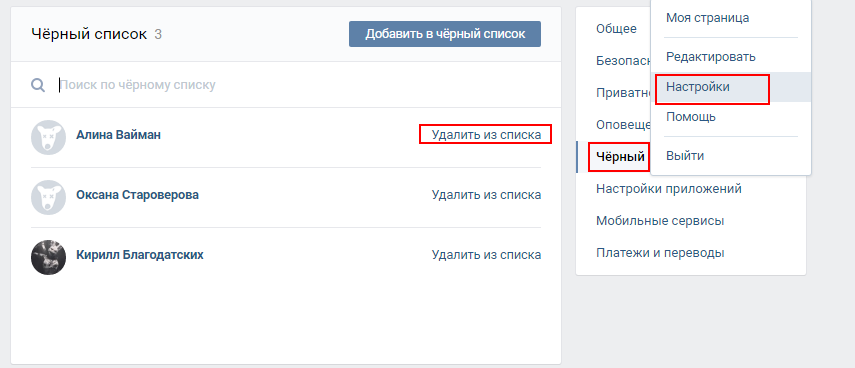

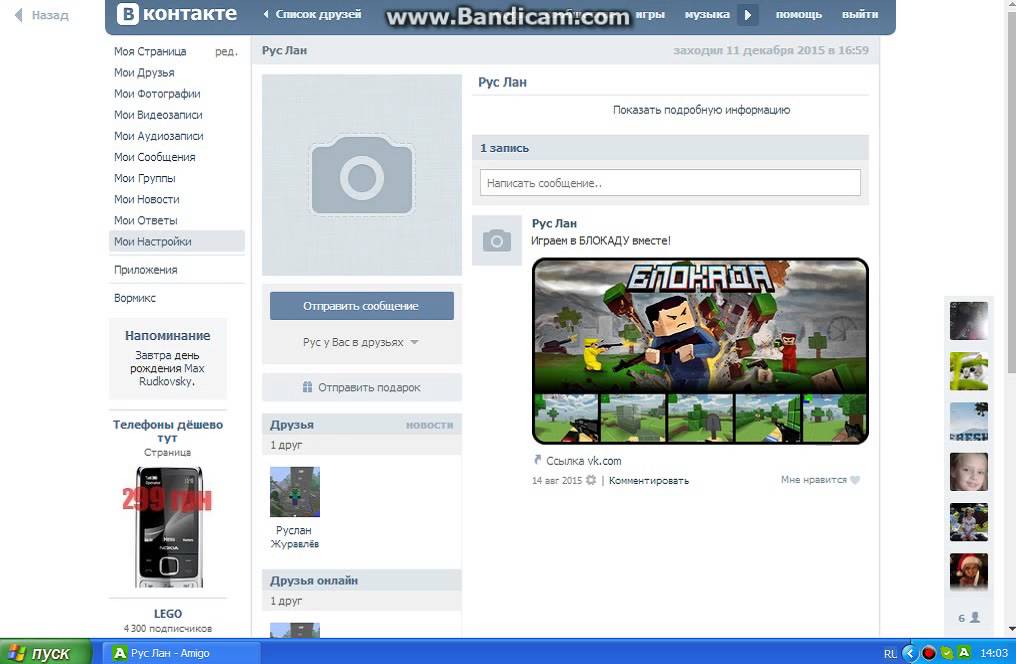
 Вот и все, пользователь теперь не сможет получить доступ к личной информации вашей страницы и отправить вам сообщение. Если он зайдет на вашу страницу, то увидит следующее:
Вот и все, пользователь теперь не сможет получить доступ к личной информации вашей страницы и отправить вам сообщение. Если он зайдет на вашу страницу, то увидит следующее: